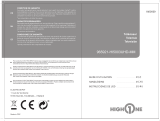La página se está cargando...

LED LCD TV RECEIVER
USER MANUAL
Please read this manual carefully before using
your television and keep this manual in a good
place for future reference.
MODEL:
LET26C400HF
LET32C400HF

P.22
P.23
P.02
P.02
P.03
P.04
P.05
P.07
P.08
P.09
P.09
P.10
P.11
P.12
P.14

P.02
Thanks for buying this 26"/32"LED LCD TV. This guide will help you set up and begin using your TV.
26" Full HD 1080P Digital LED LCD TV
Remote control
AAA ba x2
Instruction Manual
Quick start guide
ttery
Scart cable x1
32" HD Ready LED LCD TV
Remote control
AAA ba x2
Instruction Manual
Quick start guide
ttery
Scart cable x1

P.03

WARNINGS AND CAUTIONS
Warning
High voltages are used in the operation
of this television receiver. Do not remove
the cabinet back from your set. Refer
servicing to qualified service personnel.
Warning
To prevent fire or electrical shock
hazard, do not expose the television
receiver to rain or moisture.
Warning
Do not drop or push objects into the
television cabinet slots or openings.
Never spill any kind of liquid on the
television receiver.
Caution
Do not block the ventilation holes in the
back cover. Adequate ventilation is
essential to prevent failure of electrical
components.
Caution
Do not trap the power supply cord under
the television receiver.
Caution
Never stand on, lean on, or suddenly push
the television or its stand. You should pay
special attention to children. Serious injury
may result if it should fall.
Caution
Do not place your television on an unstable
cart, stand, shelf or table. Serious injury to
an individual , and damage to the
television, may result if it should fall.
Caution
When the television receiver is not
used for an extended period of time, it
is advisable to disconnect the AC power
cord from the AC outlet.
Dim:5 15*32 0mm(
Caution
If the television is to be built into a
compartment or similar enclosure, the
minimum distances must be maintained.
Heat build-up can reduce the service life of
your television, and can also be dangerous.
P.04
01
Safety and warnings

Introduction
INSTALLATION
CAUTION
*Locate the TV in the room where light
does not strike the screen directly.
*Total darkness or a reflection on the
picture screen can cause eyestrain. Soft
and indirect lighting is recommended for
comfortable viewing.
*Allow enough space between the TV and
the wall to permit ventilation.
*Avoid excessively warm locations to
prevent possible damage to the cabinet or
premature component failure.
*Do not cover the ventilation openings
when using theTV.
Never tamper with any components inside
the TV, or any other adjustment controls
not mentioned in this manual. All LED-TVs
are high voltage instruments. When you
clean up dust or water drops on the LED
PANEL or CABINET, the power cord should
be pulled out from the receptacle, then
wipe the TV with a dry soft cloth. During
thunder and lighting, unplug the power cord
and antenna cord to prevent damage to
your TV. All repairs to this TV should only
be performed by qualified TV service
personnel.
02
P.05
Panel
TV System
PAL-B/G I D/K
SECAM- B/G D/K L L
Video Signal System PAL/SECAM
Input Power Voltage AC 100V-240V 50/60Hz
Power consumption
Audio Output Power THD 7%
2x5W
Signal Input
Analog RGB(PC) x1; PC audio x1
High-Definition Multimedia Interface(HDMI)x2
Video INput x1
Audio Input x1
Y Pb Prx1
Mini SCARTx1
Horizontal definition TV line
CompositeVideoinput >=350
YPbPr >=400
26
55W
Main parameter
Main features
1 Used as Television, display terminal,
PC display
2 High luminance, wide viewing
Angle
3 Time-shift
4 HDMI interface and SCART
Interface
5 NICAM
'
CI x 1
USB x 1
Tuner x 1
2x8W
75W
31.5
Standby Power consumption
<0.5W

PRESET MODE
PC
P.06
02
Introduction
3
5
6
1024x768
1280x1024
60
60
1
640x480
60
31.47
2
800x600
60
37.88
48.36
63.98
RESOLUTION
V.Freq.(Hz) H.Freq.(KHz)
4
1360x768
60
47.7
1920x1080
60
66.64
(Only for 26")

INSTALLATION NOTES
Locate the TV in a room where light does not strike the screen directly. Total darkness
or a reflection on the screen can cause eyestrain. Soft and indirect lighting is
recommended for comfortable viewing.
Allow enough space between the TV and the wall to permit ventilation.
Avoid excessively warm locations to prevent possible damage to the cabinet or
premature component failure.
P.07
Base Stand Assembly Instruction
1. Insert the stand support pillar into the stand as the arrow indicated
direction, and then fastened with three screws.
2. Insert the stand Ass'y into back cover as the arrow indicated direction,
and then fastened with one screw.

WALL MOUNTING INSTALLATION GUIDELINES
This television can be wall mounted as follows:
1.Place the LED LCD Television onto a solid surface. Please place some soft material
over the front of the screen to protect it from any damage.
2.Remove the screws from the lower part of the television, where the base joins to the
TV, and take away the stand (put the stand somewhere safe for future use).
3.Use the four screws provided to fix the TV onto a wall mounting bracket (not included)
via the four VESA standard holes on the back of the television.
P.08
02
Introduction
200.00
100.00

1
AV
2
input
3
YPbPr
input
4
input
5
input
input
7
SCART
input
8
PC AUDIO input
9
L/R AUDIO
Intput
10
11
Input
12
input
3
1
2
Front control panel
1
2
3
Remote control sensor.
Indicator LED:
BLUE: POWER ON. RED: STAND BY.
Key board.
Rear/Side Sockets
1
SOURCE
Display the input source menu.
MENU
Display main MENU.
3
4
CH+/CH-
In TV mode,press CH+ or CH- to change
the channel up and down.
In MENU, press CH+ or CH- to select items .
In standby mode, it can Turn on the TV.
STANDBY
2
VOL+/VOL-
Adjust sound level.
In MENU,adjust the item that you Selected.
5
Remote Control
SOURCE
MENU
CH+
CH-
VOL+
VOL-
STANDBY
AV L RAV L R Y
Pb
PrY
Pb
Pr
HDMI2
100-240V~ 50/60Hz
AC-INPUT
1 2
3
4
5
HDMI1
USB
PC AUDIO
VGA ANT
SCART
COMMON INTERFACE (CI)
6 7 8
10
9
11
12
AC Power Source
HDMI2
6
input
HDMI1
USB
COMMON INTERFACE(CI)
VGA INPUT
ANT
Intput
P.09

P.10
02
Introduction

The common interface (CI) slot is designed to
accept the conditional Access (CA) Module
and Smart card in order to view the pay TV
programmes and additional services.
Contact your Common Interface service
provider to get more information about the
modules and subscription.
Please noted that CA modules and smart
cards are neither supplied nor optional
accessories from us.
COMMON INTERFACE
ATV Manual Tuning
Programme Edit
Signal Information
< >
CHANNEL
Auto Tuning
DTV Manual Tuning
Software Update(USB)
Software Update(OAD)Off
CI Information
P.11

Remote control
03
P.12
1:POWER:To set the TV to standby or power on.
2:NUMERIC KEY:
3:TV MENU:To display TV menu.
4:CURSOR:To move within the menu.
5:CH.LIST:To display the channels list.
6:VOL+/- :To adjust sound level.
7:PIC:To switch picture mode.
8:SLEEP:S
9:FREEZE : To freeze the picture.
10:EPG:T
11:FAV:T
12:TELETEXT KEYS: Please refer to next page.
13:MUTE:To disable or enable the sound output.
14: AUDIO:To select the available audio
/language of TV programs .
15: RECALL: To access the previously viewed
channel.
16: SOURCE: To select input source.
17: OK:To confirm selection.
18: EXIT:T
19: SOUND:To switch sound mode.
20: CH+/CH-:To access the next or previous
channels.
21: ASPECT: To change picture aspect ratio.
22:TV/RADIO:In DVB mode, it is u
Display/remove
23: TEXT:To enter or exit TELETEXT.
24: INFO:T
25: SUBTITLE:T
For direct access to channels.
et timer to turn off the TV.
o display information about the
program being viewed and what's on next in
DTV mode.
o access your favourite channels list
in TV or DTV mode.
o return to the previous menu
or exit menu.
sed to switch
between digital TV channels and radio
stations.
o display information about the
channel being viewed or further information
about the program when in small EPG
screen in DTV mode.
o switch between different
subtitles in DTV mode.
the programme
information.
26. To skip to the next file in USB mode.
27. To skip to the previous file in USB mode.
28.
29. Stop the media player in USB mode.
30. To scan in reverse, during USB, USB playback.
31. To scan in forward, during USB, USB playback.
32. Play the media player in USB mode.
33. Pause the media player in USB mode,time shift
in DTV mode.
REC/REP:Press to record the TV program you
are watching in DTV Mode or press to repeat play
in USB Mode.
03
Remote Control
1
OK
2 3
4 5 6
7 8 9 0
+
CH
_
+
_
VOL
POWER
MUTE
AUDIO
RECALL
TV MENU SOURCE
CH.LIST
SOUND
EXIT
PIC
SLEEP ASPECT
TEXTTV/RADIOFREEZE
INFOFAVEPG
REVEAL
HOLD
LIST
INDEX
SUBPAGE SIZE MIX SUBTITLE
REC/REP
25
14
15
20
18
16
13
17
19
21
23
24
22
8
2
3
4
5
7
12
1
6
9
10
11
26
27
28
29
30
31
32
33

E
T
EXT
SELECTING A PAGE
DIRECT ACCESS
TO THE ITEMS
INDEX
SUB PAGE
HOLD
REVEAL
Press:
You will obtain :
LIST
TELETEXT
Enter the number of the page required using the 0 to 9 up/down.
Example: page 120, enter 120. The number is displayed top left, the
counter turns and then the page is displayed. Repeat this operation to
view another page. If the counter continues to search, this means
that the page is not transmitted. Select another number.
Coloured are as are displayed at the bottom of the screen. The 4
coloured keys are used to access the items or corresponding pages.
The coloured areas flash when the item or the page is not yet
available.
This returns to the contents page (usually page 100).
Certain pages contain sub-pages which are automatically
displayed successively. This key is used to stop or resume sub-
page acquisition. The indication appears top left.
To freeze the page.
To display or hide the concealed information (games solutions).
The user can set four favorite pages to be directly linked to the four
color keys. While list mode is activated, it is not possibility to use TOP
or FLOF navigation with the colorkeys. The favorite page numbers
should be stored and restored to/from nonvolatile memory for each
channel by the system software.
This is used to call or exit teletext modes. The summary appears with
a list of items that can be accessed. Each item has a corresponding
3 digit page number. If the channel selected does not broadcast
teletext, theindication 100 will be displayed and the screen will
remain blank (in this case, exit teletext and select another channel).
Teletext is an information system broadcast by certain channels which can be
consulted like a newspaper. It also offers access to subtitles for viewers with hearing
problems or who are not familiar with the transmission language(cable networks,
satellite channels, etc.)
REMOTE CONTROL
P.13

This screen only appear when the TV first time
turn on or reset to factory set.You can choose
energy-saving mode and country, auto turning
programs .And after turning the screen will skip
to the first DTV program.
Switzerland
NewZealand
Norway
Poland
Portugal
Slovenia
Spain
Sweden
Country
OK
Rumania
Russian
Serbia
Morocco
Tunis
Algeria
UK
Home Mode
Mode Select
OK
Shop Mode
OPERATION
04
P.14
04
Operation
Installation Guide
Pls press to select country at first , then
press OK button to start auto tuning .
NOTE:
All the channels including ATV, DTV and Radio
can be tuning by one time,if the Tune Type is
DTV+ATV .
1.CHANNEL MENU
The first item of the MENU is channel menu( for
TV or DTV source only).
You can search channels and edit programs here.
1).Auto tuning:
Search all the channels automatically(you can
select ATV and DTV)
Tune Type DTV+ATV
Germany
Greece
Hungary
Italy
Luxembourg
Netherlands
Norway
Poland
Portugal
MENU
All the stored channels will be disappear after
auto tuning .
After auto tuning , the channel will skip to
the first DTV channel.
2).DTV Manual tuning:
You can select a DTV channel then find the
program in this channel.
Pls press to select the channel or input,
channel Num. by Num. key then press OK to
search the programs .
NOTE:
Bad Normal Good means signal intensity.
Channel Tuning
TV : 0 Programme(s)
DTV : 0 Programme(s)
Radio : 0 Programme(s)
96% UHF CH 68 DTV
3). ATV Manual tuning :
You can change the sound system to search
the analog TV channels and fine tune the
channels , then storage the channels you
selected.
ATV Manual Tuning
Storage To 1
System BG
Current CH 1
Search
Fine-Tune
Frequency 255.25 MHz
Save MENU
_
+
DTV Manual Tuning
VHF CH 5
_
+
Bad Nomal
Good
Press OK to search
OK
ATV Manual Tuning
Programme Edit
Signal Information
< >
CHANNEL
Auto Tuning
DTV Manual Tuning
Software Update(USB)
Software Update(OAD)Off
CI Information
NOTE:
1. Home Mode is an energy-saving Mode, it's
recommended as a family's normal watching
mode in default by manufacturer.
2. Shop Mode adapt to superstore for
advertisement show or product presentation;
otherwise, Shop Mode's lightness is high than
Home Mode.
3. Switch Home/Shop Mode freely by yourself.

P.15
NOTE:
1).Tint is available in NTSC system only.
2).There are four colors temperature modes
can be selected medium, warm, cool,user
3).Screen is available in PC mode only which,
can adjust Horizontal position, vertical
position, size and phase.
3.SOUND MENU
The third item of the MENU is the SOUND
MENU.
You can adjust the sound effect here such as
treble, bass, balance etc.
Press to move, press OK to adjust.
Note:
Auto volume: only available when the input
signal volume is too large or distortion.
Color Temperature
Aspect Ratio
Noise Reduction
Screen
Picture Mode Standard
< >
PICTURE
Favourite
Press to choose the program , press FAV
button , it will show on the right side of the
program.Choose the FAV program , press
FAV button again , you can cancel the FAV,
the will disappear .
Once your favorite group is created, you can
press the FAV key to quickly access your favorite
channel.
The second item of the MENU is PICTURE MENU.
You can adjust picture effect here, such as
contrast, brightness, etc.
Press OK to move, press OK to adjust.
2. PICTURE MENU
5). CI information: (optional)
This menu can display the CI card' s information.
MENU
Picture Mode Standard
Contrast 82
Brightness 50
Color 50
Sharpness 50
Tint 50
Color Temperature Medium
Red 40
Green 31
Blue 50
MENU
Rename:
Only can rename ATV programs .
Move the cursor to the program, press teletext
green button to rename the program.
Press to choose the character. Press to
move the cursor .
Press MENU button to exit edit , Press EXIT to
exit the menu.
Note: ATV programs name only can be 5 character,
DTV programs name can be 25 character.
Use the Arrow Buttons to select the channel you
wish to move. Then press the Yellow Button to
select Move function. Once active use the Arrow
Buttons to move and then press OK to confirm.
Press to choose the program , press teletext
blue button to skip this program, The will
show on the right side of the program .
Choose the skipped program, press blue button
again , you can cancel the skip ,The will
disappear .
NOTE:
Press teletext red button to storage to channels
after manual tuning .
4). Program edit:
You can Delete ,Rename ,Move, Skip , FAV any
programs.
Delete
Press teletext red button , the program in cursor
will delete.
4.TIME MENU
The forth item of the menu is the TIME MENU
You can adjust the clock, power on/off time,
sleep time etc Press to move, press OK to
adjust
NOTE:
Within 15 minutes there is no signal, the TV
will auto sleep , if Auto Sleep is set ON. The
clock time can get from the DTV system auto.
Off Time
On Time
Sleep Timer
Auto Sleep
Time Zone
Clock -- -- -- --
TIME
< >
< >
Balance
Auto Volume
Sound Mode Standard
SOUND
Surround off

P.16
6.LOCK MENU
The sixth item of the menu is the LOCK MENU
You can lock system, set password, block program
and set parental guidance Once you set the lock
system on you can not search the channels or
change any programs.
5.OPTION MENU
The fifth item of the MENU is the OPTION
MENU. You can adjust the Menu language,
Audio language,Subtitle language etc.
NOTE:
Restore factory default will clear all the programs
and password.
Set Password
Lock System
LOCK
< >
Block Program
Parental Guidance Off
In PVR File system menu you can set up USB
disk for PVR.
04
Operation
Check PVR File System Start
USB Disk
Format
Time Shift Size
Speed
Free Record Limit 6 Hr.
Select Disk C:
MENU
OK
7.EPG Menu(Electronic Program
Guide).
The EPG menu is used to look at what is being
broadcasted on DTV or Radio channel in the day.
To access the EPG menu, press the EPG
botton,the following menu will be displayed:
28 Apr 04:39
800 SZTVM01 No Information
801 SZTVM02
802 SZTVM03
803 SZTVM04
804 Date
No Information
No Information
No Information
No Information
PROGRAMME GUIDE TIME
ScheduleRecord INFO
Remind
OK
INDEX
1.
Use to choose the programs , Press
INFO key, you can display the highlight program's
information.
INFO
2.
Press the teletext yellow key, It can list
all the reminder schedule, press to choose
the list, press red key to delete the
schedule list, Press EPG to return to EPG menu.
Schedule
DELETE
4.
Press the blue key to choose one program
and set up one reminder time, the TV screen will
skip to the choosed program in the reminder time
automatically.
Remind
3. Record
Press the red key ,It can set the program
to be recorded.
Schedule List 04:55 28th Apr Delete
Time Date
Programme Title
Channel Name
802 SZTVM03
08 Minute
05 Hour
Apr Month
28 Date
Once Mode
Reminder setting
BACK
OK
_
+
< >
Restore Factory Default
OSD Language English
OPTION
Audio Languages UK
Subtitle Languages UK
Country UK
PVR File System
No Action Auto Standby
Home/shop mode
NOTE:
Block program: Press to choose the
program ,press teletext green button to block
the program. If you want unblock the program,
pls enter the main menu , input the password,
then press green button again.Parental
guidance: Press to choose rating.
The default pass word is 0000, If you forget the
password, you can use the super password: 9443.
NOTE:
1. Within 4 hours there is no action, TV will
appear the countdown reminder window on the
last 1 minute; once times up, TV will go
standby automatically.
2. Press any key will cancel this action.
Reminder window is belowing:
No Action Auto Standby:
Opening TV for 4 hours without action, TV will go
standby automatically;
You will switch ON/OFF to open/cancel Standby
automatically.
XX Seconds to Automatic Standby
Please press any Key to Cancel

P.17
1.Prepare to record the program
8.PVR function
Select Disk:select which disc to save the
record file.
Check PVR File System: check if the PVR File
System set up in the USB device or not.
Format:
Select Disk
USB 0
Disk C:
PVR File System Type Hi Speed FS
PVR File System Size All
SD 104 Mins
HD 29 Mins
File System Size
MENU
OK
Check PVR File System Start
USB Disk
Format
Time Shift Size
Speed
Free Record Limit 6 Hr.
Select Disk C:
PVR File System Type FAT32
PVR File System Size All
SD 104 Mins
HD 29 Mins
OK
File System Size
From OPTION MENU enter into PVR File
System In OPTION MENU , please
choose check PVR File System . Click
OK , until checking change into
Success .
Note: please check the term speed . If it
is HD support , that means the speed of
USB device is available for time shift and
record. If not, please format the device, to
make sure the device available. The default
Free Record Limit is 6 hour, if the space
on the disk is big enough. If the space is not
big enough, the record time should be
shorter, depends on the room on the
device. During the check PVR File
System checking, please do not take any
other operation until it finished.
The recordings have to be done with TV PVR
system. It can only be played in the same TV,
not in other kind of devices (computer, DVD,
etc...) which doesn't be compatible with .TS.
Format.
See that in order to carry out any kind of
recording, the TV will oblige you to format the
connected device to store the recording.
WARNING. WHEN YOU FORMAT, THE
EXTERNAL DEVICE WILL LOSE ALL THE
FILES AND INFORMATION YOU STORAGE
IN THE DEVICE.
From OPTION MENU enter into PVR File
System as below:
MENU
< >
Restore Factory Default
OSD Language English
OPTION
Audio Languages UK
Subtitle Languages UK
Country UK
PVR File System
No Action Auto Standby
Home/shop mode

04
Operation
P.18
below menu appear after Format finish:
2.Record the program
3.Play the record
(Suggest to format the format the device by
High Speed Fs... , which can speed up
the record.)
Warning! All data will be lost.
Start Exit
Format disk
Format disk
MENU
Check PVR File System Checking
Free Record Limit 6 Hr.
Select Disk C:
USB Disk Pass
Format Pass
Time Shift Size All
Speed Checking
MENU
Check PVR File System SUCCESS
Free Record Limit 6 Hr.
Select Disk C:
USB Disk Pass
Format Pass
Time Shift Size All
Speed HD support 2048 KB/s
If you select the Hi Speed FS format mode,
then you can change the time shift size:
Time Shift Size
Time Shift Disk Size 512 MB
SB 14 Mins
HD 4 Mins
Do not unplug USB device.
Formatting,please wait
Format disk
As playing the DTV source, choose the
channel and click record , the record
frame will pop up. Click record again,
the record frame will disappear and the
REC icon still on the left top. It will
disappear until you click stop .
In USB , the record program will be
saved in the folder _MSTPVR on the
device.
1. The USB storage size needs to be the
size between 4GB to 500GB.
2. Video may become pixelated when Video
bit rate is too low.
3. Not all USB devices are compatible.
Below is a list of recommended USB
drvies.Models that are not listed may be
compatible, but it is not guaranteed to work.
The USB support list are the same as
Timeshift function ,see page 20

P.19
1.Prepare to record the program
9.Timeshift function
This TV allows you to pause and record the
currently watched digital program to a USB
storage device, and to resume to the point
where it was paused.
NOTE:
Formatting a USB 2.0 storage device will
be needed. Save your original data
before formatting. All the data stored in
the USB device will be erased after
formatting.
Sleep timer will be suspended if it had
been set before activating the Time Shift
function.
USB Drive Storage Format
Select to format the USB device and
allocate the amount of space for the Time
Shift function.
The format process will take at least 2
minutes. Please do not turn off the power
or remove the USB device during
formatting.
During formatting, a speed test will be
done on the USB device. If it fails, it
means the USB device may not support
the Time Shift function.
Record a paused DTV program to
USB storage device
1. While in the DTV input source, insert
USB storage device to the USB port on the
side of your TV.
2. Press PAUSE 33 to start Time Shift
function. The TV program paused. The Time
Shift OSD appears, and starts recording.
3. Press STOP 29 to stop Time Shift
function and stop recording program.
NOTE:
NOTE:
Please do not unplug the USB storage
device when the Time Shift function is
activated.
Approximately 4GB of memory buffers
about offer 140 minutes.
FF Prev. NextFB
Pause
00:00:33/00:04:22
Play Stop
SUBPAGE SIZE MIX SUBTITLE
REC/REP
33
29

04
Operation
P.20
9. This feature is not available for all digital
TV,such as scrambled or audio only
channels.
Time Shift limitations:
1. When the Time Shift feature is activated,
only the PLAY/PAUSE/STOP/FWD/REV/
VOL+/VOL-/MUTE keys and some basic
operation keys (ENTER/EXIT/navigation
keys) are available.
2. Video playback may not be smooth and
skip if USB recording speed does not meet
the minimum requirements .
3. Do Not remove USB disk or switch off the
power during Time Shift operations. It will
abort once the signal is lost.
4. Do Not remove the signal source during
Time Shift operations.
5. Do Not quickly and repeatedly change
operations between
PLAY/PAUSE/FWD/REV.
6. Sleep timer will be terminated if it had
been set before Time Shift.
7. Video may become pixelated when Video
bit rate is too low.
8. Not all USB devices are compatible, The
USB hard disk drive electricty should be
< 500MA.
Below is a list of recommended USB drvies.
Models that are not listed may be
compatible, but it is not guaranteed to work.

Please make sure that the USB device have
plugged in the slot.There are four type media
item can be selected, such as photo, music,
Movie, and text. Select the type media item by
pressing , press OK button to enter
the disk selection menu.
PHOTO MUSIC MOVIE TEXT
USB 2.0
Return C
1/1
Press the to select the right disk and press
OK to display media files and folder list or
choose Return to back to the media type
selection menu.
Sample1.ts Sample2.ts
Return
Movies
1/1
Sample3.ts Sample4.ts
Resolution: 688x412
AudioTrack: 1/2
Subtitle: 1/3
Program: 1/5
Size: 511457 KBytes
Sample1.ts
Press to select the function icon, press OK
button to confirm the function.
Press or EXIT button to exit the control bar.
NOTE:
You can adjust the audio track, or program in the
Info menu while Playing the video file.Choose the
Info icon and press OK can display the Info MENU.
Select the media file by pressing or , then
the preview frame will pop up.Press the button
to play the media file in full screen.When the
media file (photo,music, Movie, or text type) is
playing, press the OK or Info button can display
the control bar.
Pause FF Prev. NextFB Stop
Repeat ALL
00:00:33/00:04:22
Info.
Sample1.ts
Resolution: 720x576
Subtitle: 1/3
Program: 1/6
Size: 30574 KBytes
Close
USB playback is supported for the following photo
file formats:
JPEG(JPEG format, files with the extension ".jpg" )
BMP (files with the extension ".bmp")
PNG (files with the extension ".png")
USB playback is supported for the following music
file formats:
MP3 (files with the extension ".mp3")
WAV (files with the extension ".wav")
USB playback is supported for the following text
file formats:
TXT (files with the extension ".txt")
USB playback is supported for the following movie
file formats:
AVI (file with the extension".avi")
TS (MPEG2 & H.264)
P.21
Press source key, and selsct USB in soure
list, press OK button to enter the USB menu.
10.USB Player

Picture Audio
Snow Noise
antenna position, direction
or connection
Inspection Check
Interference
Noise
electronic equipment,car/
motorcycle,fluorescent light
Normal Picture
Mute
Volume(check if mute is
activated or if the audio system
connections are not correct)
No picture Mute
Power cord is not inserted
Power switch is not opened
Contrast and brightness/volume
setup
Press standby key on the remote
control for inspecting
No colour Normal audio Colour control
Picture
breaking up
Normal audio
or weak
retune channel
No colour
Noise
TVsystem
Normal audio
antenna position, direction
or connection
Trouble shooting
Trouble phenomenon Symptom
Ghost
05
P.22
05
Trouble shooting

P.23
Specification
Colour system
Sound system BG, DK, I, L,L'
Video input
SCART,
YP
b
Pr,
AV,
VGA, HDMI, USB.
Y/P
b/Pr
480i/p, 576i/p,
720p, 1080i, 1080p
Audio output 2 x 5 W
Environment
conditions
Working temperature:
+5 C - +35 C
Working humidity:
20% - 80%
Storage temperature:
Accessory
*The part specifications of thisTV set provided here
are for reference only.
Difierences may occur as product technology is updated.
Design and specifications are subject to change without notice.
PAL-B/G I D/K
SECAM- B/G D/K L L
'
HDMI
480i/p, 576i/p, 720p, 1080i, 1080p
User manual
Remote control
Battery (x2)
Quick start guide
-15 C - +45 C
Storage humidity:
5% - 90%
Power
requirements
100-240V~ 50/60Hz
Power
consumption
55W
2 x 8 W
75W
Scart Output description :
1. When current source is ATV/AV/SCART, scart output signal is ATV.
2. When current source is DTV, scart output signal is DTV.
3. Other source have no scart output signal.
Standby Power
consumption
<0.5W


Récepteur TV LED LCD
MANUEL DE
L'UTILISATEUR
Lisez attentivement ce manuel avant d'utiliser votre téléviseur et conservez ce manuel dans un
bon endroit pour toute référence ultérieure.
Modèle :
LET26C400HF
LET32C400HF

2
Sommaire
01
Avertissements et mesures de sécurité
Bienvenue P. 03
Informations importantes P. 03
Avis de sécurité P. 04
Avertissements et mise en garde P. 05
02 Introduction
Principaux paramètres P. 07
Instructions d'assemblage du socle de base P. 09
Directives d'installation du support mural P. 10
Panneau avant P. 11
Lire les connexions AV P. 13
Connexion de votre téléviseur P. 13
Interface Commune P. 14
03 Télécommande
Télécommande P. 15
04 Utilisation
Guide d'installation P. 17
05 Dépannage
Dépannage P. 28
Spécification P. 29

3
01 Avertissements et mesures de sécurité
BIENVENUE
Nous vous remercions d'avoir acheté ce téléviseur LCD 26"/32". Ce guide va vous aider à régler et utiliser votre téléviseur.
Commencez par vérifier le contenu de votre boîte avec la liste des pièces ci-dessous :
Téléviseur numérique LCD LED 26" Full HD 1080p
Télécommande et 2 piles AAA ;
Guide d'utilisation
Guide de démarrage rapide
Téléviseur LCD 32" HD Ready.
Télécommande et 2 piles AAA ;
Guide d'utilisation
Guide de démarrage rapide
Maintenant vous pouvez commencer !
INFORMATION IMPORTANTE
LISEZ ENTIÈREMENT CE MANUEL AVANT L'UTILISATION ET CONSERVEZ-LE POUR TOUTE RÉFÉRENCE ULTÉRIEURE
ATTENTION
RISQUES D'ELECTROCUTION
NE PAS OUVRIR
ATTENTION
AFIN DE REDUIRE LES RISQUE DE CHOC ELECTRIQUE, N'ENLEVEZ PAS LE COUVERCLE (OU LE PANNEAU ARRIERE).
AUCUNE PIÈCE RÉPARABLE PAR L’UTILISATEUR À L’INTÉRIEUR. POUR TOUT PROBLÈME, ADRESSEZ-VOUS AU SERVICE
D'ASSISTANCE CLIENT. IL Y A UN SYMBOLE DE FLÈCHE D'ÉCLAIR DANS UN TRIANGLE ; CE SYMBOLE INDIQUE QU'UNE
HAUTE TENSION EST PRESENTE À L'INTÉRIEUR. IL EST DONC DANGEREUX D'ÉTABLIR LE MOINDRE CONTACT AVEC LES
COMPOSANTS INTERNES DU PRODUIT.
IL Y A UNE MARQUE D'EXCLAMATION DANS UN TRIANGLE : CE SYMBOLE PRÉVIENT L'UTILISATEUR QUE DES DIRECTIVES
D'UTILISATION ET DE MAINTENANCE SONT FOURNIES AVEC CET APPAREIL.
ATTENTION : POUR RÉDUIRE LE RISQUE DE CHOC ÉLECTRIQUE ET D'INCENDIE, NE METTEZ PAS LE TÉLÉVISEUR PRÈS DES
SOURCES D'HUMIDITÉ. N'UTILISEZ PAS DE NETTOYANTS ABRASIFS QUI PEUVENT RAYER OU ENDOMMAGER L'ÉCRAN LCD.
ÉVITEZ TOUT CONTACT AVEC DES OBJETS SUSCEPTIBLES DE RAYER L'ÉCRAN LCD.
REMARQUE : L'ENTRETIEN DE L'APPAREIL PAR VOUS-MÊME N'EST PAS AUTORISÉ ET POURRAIT ENTRAÎNER DES
BLESSURES OU ENDOMMAGER LE PRODUIT. CONFIEZ TOUTE RÉPARATION AU SERVICE D'ASSISTANCE CLIENT.

4
INSTRUCTIONS DE SÉCURITÉ
• Attention : Pour réduire le risque d'électrocution, ne déposez aucun panneau. Aucun des éléments internes ne
peut être réparé par l'utilisateur. Confiez l'entretien à un technicien qualifié.
• Attention : POUR REDUIRE LES RISQUES D'INCENDIE OU D'ELECTROCUTION, N'EXPOSEZ PAS CET
APPAREIL A LA PLUIE OU A L'HUMIDITE.
• N'exposez pas l'appareil et l'adaptateur au ruissellement ni à la projection d'eau, et ne placez aucun objet
contenant un liquide (tel qu'un vase) au dessus de l'appareil.
• Éloignez le produit de la lumière directe du soleil et de toute source de chaleur telle que radiateurs ou poêles.
• N'obstruez jamais les fentes d'aération. Les fentes et ouvertures sur l'unité sont prévues pour la ventilation.
Ces fentes ne doivent jamais être obstruées en plaçant l'appareil sur un canapé, un tapis ou toute autre surface
similaire.
• Ne placez pas cet appareil sur un chariot, un support, un trépied ou une table instable. L'appareil pourrait
tomber, causant des dommages ou des blessures.
• Ne placez jamais d'objets lourds ou tranchants sur le panneau ou le cadre.
• N'utilisez que l'adaptateur secteur fourni avec le produit. L'utilisation d'un autre adaptateur annule la garantie.
• Débranchez la prise de courant lorsque l'appareil n'est pas utilisé.
• Il faut tenir compte de la protection de l'environnement lors de l'élimination des piles.
• AVERTISSEMENT : Les piles (pile ou batterie ou bloc batterie) ne doivent pas être exposées à une chaleur
excessive telle que rayons du soleil, feu, etc.
• AVERTISSEMENT : L'utilisation d'un casque ou d'écouteurs avec un volume sonore trop fort peut causer une
perte auditive.
• AVERTISSEMENT : N'utilisez que des
accessoires spécifiés par le fabricant, le produit est alimenté par un adaptateur secteur, l'adaptateur secteur
est utilisé comme dispositif de débranchement, le dispositif de débranchement doit rester facilement
accessible.
Ce symbole indique que ce produit ne doit pas être mis au rebut avec les déchets ménagers et ce dans tous les pays
de l'Union Européenne. En aidant à la récupération séparée, vous aidez à garantir que les produits seront recyclés
d’une façon appropriée et ainsi à préserver les ressources naturelles et à protéger l’environnement et la santé
humaine. Ramenez donc cet appareil aux points de collecte appropriées ou retournez-le au revendeur auprès duquel
vous l'avez acheté. Ainsi il sera recyclé et contribue à préserver l’environnement.

5
Avertissements et mise en garde
Avertissement
Attention
Des hautes tensions dangereuses existent à l'intérieur de cet appareil. Ne déposez pas le panneau de sécurité à
l'arrière du téléviseur. Pour toute réparation, veuillez faire appel à un technicien qualifié.
Pour prévenir tout risque d'incendie ou d'électrocution, n'exposez pas cet appareil à la pluie et à l'humidité.
N'introduisez pas d'objets étrangers par les fentes des panneaux du téléviseur. Ne renversez jamais de liquide sur le
récepteur du téléviseur
Ne bloquez pas les fentes d'aération du panneau arrière. L'aération est essentielle pour éviter que les composants
électriques ne tombent en panne.
Ne coincez pas le cordon d'alimentation sous le récepteur de télévision.

6
Ne montez jamais sur le téléviseur, ne vous appuyez pas dessus et ne le poussez pas brusquement sur son socle.
Prêtez une attention particulière aux enfants. Risque de blessures graves en cas de chute.
Ne placez pas le téléviseur sur un chariot, une étagère ou une table instable. Le téléviseur risque de tomber et peut
provoquer des blessures graves et des dommages matériels importants.
Débranchez le téléviseur du secteur s'il ne va pas être utilisé pour une longue période.
Distances minimales
Si le téléviseur est placé dans un compartiment fermé, il faut veiller à respecter les distances minimales.
L'accumulation de chaleur réduit la durée de vie de service de votre téléviseur et peut aussi être dangereuse.

7
02 Introduction
ATTENTION
N'altérez aucun composant à l'intérieur du téléviseur ou
tout bouton de commande non mentionnés dans ce
manuel. Tous les téléviseurs LED sont des appareils de
haute tension. Débranchez le téléviseur du secteur
lorsque vous nettoyez la poussière ou des gouttes d'eau
sur le panneau LED ou l'enceinte du téléviseur ; essuyez
le téléviseur avec un chiffon doux et sec. Débranchez le
téléviseur du secteur et le câble d'antenne pendant les
tonnerres et les éclairs pour éviter d'endommager votre
téléviseur. Toutes les réparations de ce téléviseur ne
doivent être effectuées que par du personnel qualifié de
service de télévision.
INSTALLATION
* Placez le téléviseur dans une pièce où la lumière ne
frappe pas directement sur l'écran.
* L'obscurité totale ou une réflexion sur l'écran peut
provoquer une fatigue visuelle. Un éclairage doux et
indirect est recommandé pour une visualisation
confortable.
* Prévoyez suffisamment d'espace entre le téléviseur et
le mur pour permettre la ventilation.
* Évitez les endroits trop chauds pour éviter tout
dommage possible à l'enceinte ou une défaillance
prématurée des composants.
* Ce téléviseur peut être connecté à une prise secteur
de 100-240 volts. 50/60 Hz. Ne le branchez jamais sur
une prise de courant CC ou de n'importe quel autre
type.
* Ne couvrez pas les fentes de ventilation lors de
l'utilisation du téléviseur.
Caractéristiques principales
1. Utilisable comme écran télé, moniteur d'affichage ou
écran pour PC ;
2. Grande luminance et large angle de la visualisation ;
3. Interface HDMI et péritel ;
4. NICAM ;
5. Time-shift
Données principales
Panneau 26” 31.5”
Système TV
PAL-B/G, I, D/K
SECAM-B/G, D/K, L, L'
Système du signal vidéo PAL/SECAM
Tension d'entrée 100-240V CA 50/60Hz
Consommation d'énergie 55 W 75W
Consommation électrique en veille <0.5W
Puissance de sortie audio (Taux de distorsion dynamique 7%)
2 x 5W 2 x 8W

8
Signal d’entrée 1 RVB analogique (PC) ; 1 audio PC
Interface HDMI (High Definition Multimedia Interface)
1 Entrées Vidéo
1 Entrées audio
Y, Pb Prx1
1 Péritel
1 CI
1 USB
1 Tuner
Définition horizontale (lignes TV)
Entrée vidéo composite >= 350
YpbPr >=400
PC
MODE PRÉDÉFINI
RESOLUTION V. Fréq. (Hz) H. Fréq. (KHz)
1 800*600 60 37. 88
2 640*480 60 31. 47
3 1360*768 60 47.7
4 1024*768 60 48. 36
5 1280*1024 60 63. 98
6
1920x1080
(Only for 26" )
60 66.64

9
Instructions pour l'assemblage du support
1. Insérez la tige du support dans le support dans le sens indiqué par la flèche, serrez ensuite celle-ci à l'aide de trois
vis.
2. Insérez le plateau du support dans le couvercle arrière dans le sens indiqué par la flèche, serrez ensuite celui-ci à
l'aide d'une vis.
REMARQUES SUR L'INSTALLATION
Placez le téléviseur dans une pièce où la lumière ne frappe pas directement sur l'écran. L'obscurité totale ou une
réflexion sur l'écran peut provoquer une fatigue visuelle. Un éclairage doux et indirect est recommandé pour une
visualisation confortable.
Prévoyez suffisamment d'espace entre le téléviseur et le mur pour permettre la ventilation.
Évitez les endroits trop chauds pour éviter tout dommage possible à l'enceinte ou une défaillance prématurée des
composants.

10
DIRECTIVES D'INSTALLATION DU SUPPORT MURAL
Ce téléviseur peut être accroché au mur en suivant la procédure suivante :
1. Placez le téléviseur LCD LED sur une surface solide. Mettez un matériau souple à l'avant de l'écran pour le
protéger contre tout dommage.
2. Retirez les vis de la partie inférieure du téléviseur, où le socle est fixé au téléviseur, et enlevez le socle (rangez le
socle dans un endroit sûr pour une utilisation ultérieure).
3. Utilisez les quatre vis fournies pour fixer le téléviseur sur un support mural (non inclus) par les quatre trous VESA
standard à l'arrière du téléviseur.

11
Télécommande
Panneau frontal
1 Capteur de télécommande
2 Témoins
BLEU : ALLUMÉ.
ROUGE : VEILLE.
3 Touches.
1
SOURCE
Pour afficher le Menu Source.
2
MENU
Pour ouvrir le Menu principal.
3
CH+/CH-
En mode TV, appuyez sur CH+ ou CH- pour passer au canal suivant ou précédent.
Dans MENU, appuyez sur CH+ ou CH- pour sélectionner des éléments.
En mode veille, appuyez dessus pour allumer le téléviseur
4
VOL+/VOL-
Pour régler le niveau sonore.
Dans MENU, permet de régler l'élément sélectionné.
5
VEILLE

12
Prises arrières/latérales
1
AV
Entrée
2
Audio Gauche/Droite
Entrée
3
Sources d'alimentation CC
Entrée
4
YPBPR
Entrée
5
HDMI2
Entrée
6
HDMI1
Entrée
7
USB
Entrée
8
Audio PC
Entrée
9
INTERFACE COMMUNE
(CI)
Entrée
10
PERITEL
Entrée
11
Entrée VGA
Entrée
12
ANT
Entrée

13
CONNEXION DE VOTRE TV
RACCORDEMENT DE L'ANTENNE
Connectez votre antenne à l'arrière du téléviseur dans la prise ANT IN.
AMÉLIORER VOTRE SIGNAL
Pour améliorer la qualité de l'image dans une région de mauvaise réception, utilisez un amplificateur de signal (non fourni).
CONNECTEZ VOTRE PC AU TÉLÉVISEUR
Vous pouvez utiliser votre téléviseur comme un moniteur pour votre ordinateur personnel en le connectant avec un câble VGA (non
fourni).
1 Lisez le guide utilisateur de votre ordinateur et vérifiez qu'il dispose d'un connecteur VGA.
2 Arrêtez votre téléviseur et votre PC.
3 Branchez un câble d'interface VGA de type D à 15 broches au connecteur d'interface vidéo VGA du PC. Branchez l'autre extrémité du
câble au connecteur d'interface PC du téléviseur. Serrez les vis des connecteurs VGA et connectez le câble audio (non fourni) à la prise
d'entrée audio à l'arrière du téléviseur.
4 Allumez le téléviseur d'abord puis le PC.
5 Réglez le mode d'entrée vidéo sur VGA à l'aide de la touche du téléviseur ou de la télécommande.
6 Une fois l'image apparaît, s'il y a du bruit, changez la résolution du mode VGA, changez le taux de rafraîchissement ou réglez la
luminosité et le contraste dans le menu jusqu'à ce que l'image soit claire.
CONNECTER UN LECTEUR DVD OU UN MAGNÉTOSCOPE À VOTRE TV
Il y a deux manières pour connecter un lecteur DVD ou un magnétoscope à votre téléviseur. Assurez-vous que le téléviseur, lecteur DVD
ou le magnétoscope soient éteints avant de les connecter.
1 Connectez les sorties AV du lecteur DVD/magnétoscope à la prise AV IN de votre téléviseur.
2 Connectez les sorties audio AV L & R à l'entrée audio (8), appuyez sur la touche SOURCE du téléviseur pour définir le mode d'entrée
vidéo sur AV.
ENTRÉE PÉRITEL
1 Connectez le câble péritel de l'appareil externe (lecteur DVD, boîtier décodeur ou console de jeux) à la prise péritel du téléviseur.
2 Appuyez sur la touche SOURCE pour sélectionner le mode PÉRITEL.
3 Appuyez sur la touche PLAY de l'appareil externe.
Entrée HDMI
1 Connectez le câble HDMI de l'appareil à la prise HDMI du téléviseur.
2 Appuyez sur la touche SOURCE pour sélectionner le mode HDMI.
3 Reportez-vous au guide utilisateur de l'appareil HDMI pour avoir des informations sur son fonctionnement.

14
INTERFACE COMMUNE
Le logement de l'interface commune (CI) est destiné à un module d'accès conditionnel (CA) et une carte à puce pour pouvoir regarder
des programmes télé et des services supplémentaires payants. Contactez votre prestataire de services d'interface commune pour obtenir
plus d'informations sur les modules et l'abonnement. Notez que les modules CA et les cartes à puce ne sont ni fournis ni des accessoires
en option.
Avertissement
• Teignez votre téléviseur avant d'insérer un module dans le logement d'interface commune.
1. Insérez correctement le CAM (module d'accès conditionnel), puis la carte à puce dans le logement CI qui se trouve sur le côté du
téléviseur.
CI SLOT LOGEMENT D'INTERFACE COMMUNE
CAM CAM (module d'accès conditionnel)
Smart Card Carte à puce
2. Allumez le téléviseur, le message ci-dessous s'affiche si un module CA est détecté. Attendez quelques instants jusqu'à ce que la carte
soit activée.
3. Appuyez sur la touche MENU puis appuyez sur la touche ▲▼ pour sélectionner l'option Informations CI.
4. Des informations détaillées sur la carte CI en cours d'utilisation seront affichées.
5. Appuyez sur OK pour accéder au menu de la carte. Reportez-vous au manuel d'utilisation du module pour régler les détails.
6. Lorsque le module est retiré, le message suivant apparaît sur l'écran.

15
03 Télécommande
Insertion des piles dans la télécommande
1: POWER (MARCHE) : Mise en marche ou sur veille du téléviseur.
2: TOUCHES CHIFFREES : Pour accéder directement aux chaînes.
3: TV MENU : Affichage du menu TV.
4: CURSEUR : Pour se déplacer parmi les options des menus.
5: CH. LIST : Affichage de la liste des chaînes.
6: VOL+/- : Réglage du volume sonore.
7: PIC : Pour passer au mode image.
8: SLEEP : Pour activer la minuterie d'arrêt du téléviseur.
9: FREEZE : Gel de l’image.
10: EPG : Affichage des informations sur le programme en cours et sur
le programme à venir en mode DTV.
11: FAV : Pour accéder à la liste des chaînes favorites en mode TV ou
DTV.
12: TOUCHES DE TELETEXTE : Voir page suivante.
13: MUTE : Pour couper ou rétablir le son.
14: AUDIO : Pour sélectionner les modes audio/langues proposés par
les programmes de télévision.
15: RECALL : Pour accéder à la chaîne regardée précédemment.
16: SOURCE : Sélection de la source d'entrée.
17: OK : Pour confirmer la sélection.
18: EXIT : Pour revenir au menu précédent ou quitter le menu.
19: SOUND : Pour changer le mode son.
20: CH+/CH- : Pour accéder aux chaînes suivantes ou précédentes.
21: ASPECT : Pour changer le rapport d'aspect de l'image.
22: TV/RADIO : En mode DVB, pour passer d’une chaîne de télévision
numérique à une station de radio et inversement.
Affichage/suppression des informations sur le programme.
23: TEXT : Pour afficher ou quitter le TELETEXTE.
24: INFO : Affichage des informations sur la chaîne regardée ou des
informations supplémentaires sur le programme lorsque le petit écran
EPG est affiché en mode DTV.
25: SUBTITLE : Pour changer de sous-titrage en mode DTV.
26. Pour passer au fichier suivant en mode USB.
27. Pour revenir au fichier précédent en mode USB. REC/REP : Pour
démarrer l’enregistrement du programme de télévision regardé en
mode DTV ou pour une lecture en boucle en mode USB.
29. Arrêt du lecteur multimédia en mode USB.
30. Pour effectuer un retour rapide en cours de lecture USB.
31. Pour avancer rapidement en cours de lecture USB.
32. Lecture du lecteur multimédia en mode USB.
33. Pause du lecteur multimédia en mode USB, différé en mode DTV.
1. Ouvrez le compartiment des piles.
2. Insérez 2 piles AAA 1,5 V en respectant les indications de polarité (+/-) des piles à l'intérieur du compartiment.
3. Remettez le couvercle du compartiment des piles en place. Remplacez par des piles neuves si le téléviseur présente les
symptômes suivants : Son fonctionnement devient instable ou capricieux. S'il arrive que le téléviseur ne réponde pas à la
télécommande.
Remarques :
1) Utilisation de piles alcalines conseillée.
2) Retirez les piles lorsqu'elles sont usées ou si la télécommande ne va pas être utilisée sur une période prolongée.

16
TÉLÉCOMMANDE
TÉLÉTEXTE
Le télétexte est un système d'information diffusé par certaines chaînes, qui se consulte comme un journal. Il offre
également l'accès aux sous-titrages pour les personnes malentendantes ou qui ne sont pas familiers avec la langue
de transmission (réseaux câblés, chaînes satellites, etc.)
Appuyez sur :
Vous obtenez :
TEXTE
Il est utilisé pour appeler ou quitter le mode télétexte. Le sommaire apparaît avec
une liste d'éléments qui peuvent être accédés. Chaque élément a un numéro de
page correspondante de 3 chiffres. Si la chaîne sélectionnée ne diffuse pas de
télétexte, l'indication 100 s'affiche et l'écran reste noir (dans ce cas, quittez le
télétexte et sélectionnez un autre canal).
SÉLECTION D'UNE PAGE
Entrez le numéro de la page désirée à l'aide de touches 0 à 9 et haut/bas. Exemple:
page 120, tapez 120. Le numéro est affiché en haut à gauche, le compteur tourne,
puis la page est affichée. Répétez cette opération pour afficher une autre page. Si le
compteur continue à chercher, cela signifie que la page n'est pas transmise.
Sélectionnez un autre numéro.
ACCÈS DIRECT AUX ÉLÉMENTS
Les touches de couleur sont comme elles sont affichées en bas de l'écran. Les 4
touches colorées permettent d'accéder aux rubriques ou aux pages
correspondantes. Les zones colorées clignotent lorsque la rubrique ou la page n'est
pas encore disponible.
INDEX Cela renvoie à la page sommaire (généralement la page 100).
SUB PAGE Certaines pages contiennent des sous-pages qui sont automatiquement affichées
successivement. Cette touche permet d'arrêter ou reprendre la sous-page.
L'indication apparaît en haut à gauche.
HOLD Pour figer la page.
REVEAL Pour afficher ou masquer les informations cachées (solutions de jeux).
LIST L'utilisateur peut définir quatre pages préférées à être directement liées aux quatre
touches de couleur. Lorsque que le mode liste est activé, il n'est pas possible
d'utiliser la navigation Haut et Bas avec les touches de couleur. Les numéros des
pages préférées sont conservés et restaurés dans/de la mémoire non volatile pour
chaque canal par le logiciel du système.

17
04. Utilisation
Guide d'installation
Cet écran n'apparaît que lorsque le téléviseur est allumé pour la première fois ou lorsque les valeurs par défaut sont restaurées. Vous
pouvez choisir le mode Accueil/Magasin et le pays, la recherche automatique des programmes. Une fois cet écran allumé, le téléviseur
passe au premier programme télé numérique (DTV).
REMARQUE :
1. Le mode Accueil est un mode d'économie d'énergie par défaut par le fabricant, il est recommandé comme mode normal de regarder en
famille.
2. Le mode Magasin est adapté pour la publicité ou la présentation du produit ; la luminosité du mode Magasin est plus élevée que le
mode Accueil.
3. Vous pouvez basculer entre le mode Accueil/Magasin.
1. CHANNEL MENU (Menu Canaux)
Le premier élément du Menu est le Menu canaux (pour la source TV ou DTV uniquement).
Ici, vous pouvez rechercher les chaînes et modifier les programmes.
1). Auto tuning (Recherche automatique) :
Pour rechercher toutes les chaînes automatiquement (vous pouvez sélectionner ATV et DTV)
Appuyez sur ◄►▼▲ pour sélectionner d'abord le pays, puis appuyez sur la touche OK pour lancer la recherche automatique.

18
Remarque :
Toutes les chaînes, y compris ATV, DTV et radio peuvent être recherchées en une fois, si le type de recherche est DTV + VTT.
Toutes les chaînes mémorisées seront effacées après une recherche automatique.
Après la recherche automatique, le téléviseur se syntonise à la première chaîne de télévision numérique (DTV).
2). DTV Manual tuning (Recherche manuelle de chaînes numériques (DTV)) :
Vous pouvez sélectionner un canal de télévision numérique (DTV), puis trouver les programmes de ce canal.
Appuyez sur ◄► pour sélectionner le canal, puis appuyez sur OK pour rechercher les chaînes.
Remarque :
Bad Normal Good (Mauvais Normal Bon) indiquent l'intensité du signal.
3). ATV Manual tuning (Recherche manuelle de programmes analogiques (ATV)) :
Vous pouvez changer le système de sonorisation pour rechercher les chaînes de télévision analogiques puis affiner les canaux
sélectionnés.
Remarque :
Appuyez sur la touche télétexte rouge pour mémoriser les chaînes après la recherche manuelle.
4). Program edit (Modification des programmes) :
Vous pouvez supprimer, renommer, déplacer, ignorer et rendre favori tout programme.
Delete (Supprimer)
Appuyez sur la touche télétexte rouge, le programme pointé par le curseur sera supprimé.
Rename (Renommer) :
Vous ne pouvez renommer que les programmes ATV.
Déplacez le curseur sur le programme, appuyez sur la touche télétexte verte pour renommer le programme.
Appuyez sur
pour choisir un caractère. Appuyez sur pour déplacer le curseur.
Appuyez sur la touche Menu pour quitter la modification, appuyez sur EXIT pour quitter le menu.
Remarque : Les noms des programmes ATV ne peuvent être que de 5 caractères, les noms des programmes DTV peuvent être de 25
caractères.
Move (Déplacer)
Utilisez les touches fléchées pour sélectionner la chaîne que vous souhaitez déplacer. Ensuite, appuyez sur la touche jaune pour

19
sélectionner la fonction Déplacer. Une fois activée, utilisez les touches fléchées pour se déplacer et appuyez sur OK pour confirmer.
Skip (Ignorer)
Appuyez sur
pour choisir le programme, appuyez sur la touche télétexte bleue pour ignorer ce programme, le symbole
apparaît sur le côté droit du programme.
Choisissez le programme ignoré, appuyez à nouveau sur la touche bleue pour annuler ignorer, le symbole va disparaître.
Favorite (Favoris)
Appuyez sur
pour choisir le programme, appuyez sur la touche FAV, le symbole apparaît sur le côté droit du programme.
Choisissez le programme FAV, appuyez à nouveau sur la touche FAV pour annuler FAV, le symbole disparaît.
Une fois votre groupe favori créé, vous pouvez appuyer sur la touche FAV pour accéder rapidement à votre programme favori.
5). CI information (Informations sur la CI) : (en option)
Ce menu peut afficher des informations sur la carte CI.
2. PICTURE MENU (Menu Image)
Le second élément du Menu principal est le Menu Image.
Ce menu permet de régler les paramètres de l'image tels que contraste, luminosité, etc.
Appuyez sur OK pour se déplacer, appuyez sur OK pour régler.
Remarque :
1). Teinte n'est disponible qu'avec le système NTSC.
2). Il y a quatre modes de température des couleurs disponibles : moyen, chaud, froid, et personnalisé
3). L'écran est disponible en mode PC uniquement qui permet de régler la position horizontale, verticale, la taille et la phase.
3. SOUND MENU (Menu Audio)
Le troisième élément du Menu principal est le Menu audio.
Ici vous pouvez régler l'effet sonore tel que aigus, graves, balance, etc.
Appuyez sur
pour se déplacer, appuyez sur OK pour régler.
Remarque :
Volume automatique : disponible uniquement lorsque le volume du signal d'entrée est trop élevé ou présente une distorsion.
4. TIME MENU (Menu Temps)
Le quatrième élément du Menu principal est le Menu Temps ; vous pouvez régler l'heure, l'heure marche/arrêt, le temps de veille
automatique, etc. Appuyez sur
pour se déplacer, appuyez sur OK pour régler

20
Remarque :
Dans 15 minutes, il n'y aura pas de signal, le téléviseur passe en veille automatiquement, si Veille automatique est activée (ON). L'heure
peut être obtenue du système DTV automatiquement.
5. OPTION MENU (Menu Options)
Le cinquième élément du Menu principal est le Menu Options. Vous pouvez choisir la langue des menus, la langue audio, la langue de
sous-titres, etc.
REMARQUE :
1. Dans les 4 heures, il n'y a pas d'action, le téléviseur affiche la fenêtre de rappel de compte à rebours pour la dernière minute ; une fois
le temps atteint, le téléviseur passe en veille automatiquement.
2. Appuyez sur une touche pour annuler cette action.
Voici la fenêtre de rappel :
Aucune action veille automatique :
Si le téléviseur reste allumé pendant 4 heures sans action, il passe automatiquement en veille ;
Pour passer en veille/annuler la veille automatique il faut allumer/éteindre le téléviseur.
Dans le système de fichiers PVR, vous pouvez configurer le disque USB pour PVR.
Remarque :
La restauration des paramètres par défaut, efface tous les programmes et mot de passe.
6. LOCK MENU (Menu Verrouillage)
Le sixième élément du Menu principal est le Menu verrouillage. Vous pouvez verrouiller le système, définir un mot de passe, verrouiller
des programmes et définir le contrôle parental, après avoir activé le système de verrouillage, vous ne pouvez pas rechercher les chaînes
ou modifier les programmes.

21
Remarque :
Le mot de passe par défaut est 0000. En cas d’oubli du mot de passe, il est possible d'utiliser le super mot de passe : 9443.
Verrouillage de programmes : Appuyez sur
pour choisir le programme, appuyez sur la touche télétexte verte pour verrouiller le
programme. Si vous voulez déverrouiller le programme, accédez au menu principal, entrez le mot de passe, puis appuyez sur la touche
verte. Contrôle parental : Appuyez sur de choisir une classification.
7. Menu EPG (Guide Électronique des Programmes)
Le Menu EPG est utilisé pour avoir une idée sur les programmes télé et radio de la journée.
Pour accéder au Menu EPG, appuyez sur la touche EPG, le menu suivant s'affiche :
1.
INFO
Utilisez pour choisir les programmes, appuyez sur la touche INFO, pour afficher les informations du programme mis en surbrillance.
2.
Schedule (Programme)
Appuyez sur la touche télétexte jaune pour lister tout le Programme, appuyez sur
pour choisir la liste, appuyez sur la touche rouge
pour supprimer la liste de programmes, appuyez sur EPG pour retourner au Menu EPG.
3.
Record (Enregistrer)
Appuyez sur la touche rouge pour choisir le programme à enregistrer.
4.
Reminder (Rappel)
Appuyez sur la touche bleue pour choisir un programme et mettre en place une heure de rappel, le téléviseur passe automatiquement au
programme choisi à l'heure de rappel.

22
8. Fonction PVR
1. Préparer l'enregistrement d'un programme
Entrez dans le système de fichiers PVR dans le menu Options, choisissez "Vérifier le système de fichiers PVR". Cliquez sur "OK", jusqu'à
ce que "Vérifier" se transforme en "Réussi".
Remarque : sélectionnez le terme "Vitesse". S'il prend en charge "HD", cela signifie que la vitesse du dispositif USB peut supporter
l'enregistrement décalé (TimeShift). Dans le cas contraire, formatez le dispositif pour s'assurer qu'il la prendra en charge. La valeur par
défaut "Limite d'enregistrement" est 6 heures, si l'espace sur le disque est suffisant. Si l'espace n'est pas suffisant, le temps
d'enregistrement devrait être réduit en fonction de l'espace disponible sur le disque. Pendant le processus "Vérifier le système de fichiers
PVR", ne faites aucune opération jusqu'à ce qu'il soit terminé.
Les enregistrements doivent être faits avec le système TV PVR. Il ne peut être lu que dans le même téléviseur et non dans d'autres types
de dispositifs (ordinateurs, lecteurs DVD, etc.) qui ne sont pas compatibles avec Format TS.
Notez que, pour réaliser des enregistrements, le téléviseur vous obligera à formater le dispositif connecté pour stocker l'enregistrement.
AVERTISSEMENT : LORSQUE VOUS FORMATEZ UN DISPOSITIF EXTERNE, TOUS LES FICHIERS ET TOUTES LES
INFORMATIONS QUE VOUS AVEZ STOCQUÉES DANS LE DISPOSITIF SERONT PERDUS.
Dans le Menu Options entrez dans le système de fichiers PVR comme indiqué ci-dessous :

23
Sélection de disque : sélectionnez le disque pour enregistrer le fichier d'enregistrement.
Vérifier le système de fichiers PVR : vérifiez si le système de fichiers PVR est défini dans le dispositif USB ou pas.
Formater :
(Suggestions du format de formatage du dispositif en "FS grande vitesse ..." ce qui peut accélérer l'enregistrement.)

24
Le menu ci-dessous apparaît une fois le formatage terminé :
Si vous sélectionnez l'option mode de formatage "FS grande vitesse", vous pouvez modifier la taille de lecture décalée (TimeShift) :
2. Enregistrer le programme
En cours de lecture de source DTV, choisissez le canal et cliquez sur "Enregistrer", l'écran d'enregistrement apparaît. Cliquez à nouveau
sur "Enregistrer", l'écran d'enregistrement disparaît et le symbole "REC" reste affiché dans le coin supérieur gauche. Il disparaîtra lorsque
vous cliquez sur "stop".
3. Lire l'enregistrement
Dans "USB", le programme enregistré sera sauvegardé dans le dossier "_MSTPVR" du dispositif.
1. La taille de stockage USB doit être entre 4 Go et 500 Go.
2. La vidéo risque de devenir pixélisée si le débit vidéo est trop faible.
3. Pas tous les dispositifs USB sont compatibles. Voici une liste des lecteurs USB recommandés. Les modèles qui ne sont pas listés
peuvent être compatibles, mais ce n'est pas garanti.
La liste de supports USB est la même que celle de la fonction Timeshift (lecture décalée), voir page 26
9. Fonction Timeshift (lecture décalée)
1. Préparer l'enregistrement d'un programme

25
Ce téléviseur vous permet de faire une pause et d'enregistrer le programme numérique en cours dans un dispositif de stockage USB, et
de reprendre au point où il s'était arrêté.
REMARQUE :
• Le formatage d'un dispositif de stockage USB 2.0 serait nécessaire. Sauvegardez vos données avant de formater. Toutes les données
stockées dans le dispositif USB seront effacées après un formatage.
• La mise en veille automatique sera suspendue si elle a été réglée avant l'activation de la fonction TimeShift (lecture décalée).
Format de stockage du lecteur USB
Sélectionnez cette option pour formater le dispositif USB et pour allouer l'espace pour la fonction TimeShift (lecture décalée).
REMARQUE :
• Le processus de formatage prendra au moins 2 minutes. N'éteignez pas l'appareil et ne retirez pas le dispositif USB pendant le
formatage.
• Lors du formatage, un test de vitesse sera effectué sur le dispositif USB. S'il échoue, cela signifie que le dispositif USB peut ne pas
supporter la fonction TimeShift (lecture décalée).
Enregistrer une émission DTV (télévision numérique) mise en pause sur le dispositif de
stockage USB
1. En mode source d'entrée DTV, insérez le dispositif de stockage USB dans le port USB situé sur le côté de votre téléviseur.
2. Appuyez sur PAUSE (33) pour démarrer la fonction TimeShift (lecture décalée). Le programme TV en pause. L'OSD TimeShift apparaît,
et l'enregistrement démarre.
3. Appuyez sur STOP (29) pour arrêter la fonction TimeShift et arrêter l'enregistrement du programme.
REMARQUE :
• Ne débranchez pas le dispositif de stockage USB lorsque la fonction TimeShift est en cours.
• Environ 4 Go de mémoire tampon offre 140 minutes d'enregistrement.

26
Limites du TimeShift :
1). Lorsque la fonction TimeShift est activée, seules les touches PLAY/PAUSE/STOP/FWD/REV/ VOL+/VOL-/MUTE et quelques touches
de fonctionnement de base (ENTRER / EXIT / navigation) sont disponibles.
2). La lecture vidéo peut ne pas être continue et peut présenter des sauts si la vitesse d'enregistrement USB ne répond pas aux
exigences minimales.
3). Ne retirez pas le dispositif USB et n'éteignez pas l'appareil pendant l'opération TimeShift. L'opération sera abandonnée dès que le
signal est perdu.
4). Ne retirez pas la source du signal lors de l'opération TimeShift.
5). Ne changez pas rapidement et de façon répétée les opérations entre PLAY/PAUSE/FWD/REV.
6). La mise en veille automatique sera terminée si elle avait été réglée en avant le TimeShift.
7). La vidéo risque de devenir pixélisée si le débit vidéo est trop faible.
8). Pas tous les dispositifs USB sont compatibles, le courant électrique des disques durs USB devrait être <500 mA.
Voici une liste des lecteurs USB recommandés. Les modèles qui ne sont pas listés peuvent être compatibles, mais ce n'est pas garanti.
• Clé USB Flash SanDisk Extreme® Contour™ - SDCZ8-8192-E75 8Go
• Clé USB Flash SanDisk Extreme® Contour™ - SDCZ8-016G-A75 16Go
• Clé USB 2.0 Flash Kingston DataTraveler 410 - DT410/ 8Go
• Clé USB 2.0 Flash Kingston DataTraveler 410 DT410/16Go
• Clé USB 2.0 Flash OCZ Technology Rally2 - OCZUSBR2DC-4Go
• Clé USB 2.0 Flash OCZ Technology ATV - OCZUSBATV-8Go
• Clé USB 2.0 Flash OCZ Technology Rally2 - OCZUSBR2DC-8Go
• SAMSUNG-HM500JI-500G
9). Cette fonctionnalité n'est pas disponible pour toutes les TV numériques, tels que les canaux brouillés ou audio seulement.
10. Lecteur USB
Cliquez sur l’icone de la source, et sélectionnez l’USB dans la liste, pressez le bouton OK pour entrer dans le menu USB.
Assurez-vous que le dispositif USB est inséré dans la fente. Il existe quatre types d'éléments multimédia qui peuvent être sélectionnés,
tels que photo, musique, film et texte. Sélectionnez l'élément multimédia en appuyant sur
, appuyez sur OK pour accéder au menu
de sélection de disque.

27
Appuyez sur la touche
pour sélectionner le bon disque et appuyez sur OK pour afficher les fichiers et dossiers multimédias ou
choisir Retour pour revenir au menu de sélection du type multimédia.
Sélectionnez le fichier multimédia en appuyant sur
ou , pour afficher l'image de prévisualisation. Appuyez sur la touche ►
pour lire le fichier multimédia en plein écran. Lorsque le fichier multimédia (photo, musique, film, ou texte) est en cours de lecture,
appuyez sur la touche OK ou sur la touche Info pour afficher la barre de contrôle.
Appuyez sur
pour sélectionner l'icône de la fonction, appuyez sur la touche OK pour valider la fonction.
Appuyez sur ▼ ou EXIT pour quitter la barre de contrôle.
REMARQUE :
Vous pouvez régler la piste audio, ou programme dans le menu Info pendant la lecture du fichier vidéo. Choisissez l'icône Info et appuyez
sur OK pour afficher le Menu Info.
La lecture USB est prise en charge pour les formats de fichiers photo suivants :
- JPEG (format JPEG, les fichiers avec l'extension ".Jpg")
- BMP (fichiers avec l'extension ".Bmp")
- PNG (fichiers avec l'extension ".Png")
La lecture USB est prise en charge pour les formats de fichiers audio suivants:
- MP3 (fichiers avec l'extension ".Mp3")
- WAV (fichiers avec l'extension ".Wav")
La lecture USB est prise en charge pour les formats de fichiers texte suivants :
- TXT (fichiers avec l'extension ".Txt")
La lecture USB est prise en charge pour les formats de fichiers vidéo suivants :
- AVI (fichier avec l'extension ".Avi")
- TS (MPEG2 et H.264)

28
05 Dépannage
Symptôme du problème
Image Audio
Vérification Inspection
Neige
Bruit
position de l'antenne, direction
ou connexion
fantôme
Audio
normal
position de l'antenne, direction
ou connexion
Interférence
Bruit
équipements électroniques,
voiture / moto, lumière
fluorescente
Image normale
Son coupé
Volume (vérifiez si muet est
activé ou si les connexions du
système audio ne sont pas
corrects)
Pas d'image
Son coupé
Le cordon d'alimentation n'est
pas inséré. L'interrupteur
d'alimentation n'est pas ouvert.
Configuration du contraste,
luminosité/volume
Appuyez sur la touche standby
(veille) de la télécommande pour
inspection
Pas de couleur
Audio
normal
Contrôle des couleurs
Rupture de l'image
Audio
normal ou
faible
recherchez le canal
Pas de couleur
Bruit Système TV

29
Spécifications
Système de couleurs PAL-B/G, I, D/K
SECAM- B/G, D/K, L, L'
Système audio BG, DK, I, L, L'
Entrée vidéo Péritel, YPbPr, AV,
VGA, HDMI, USB.
Y/Pb/Pr 480i/p, 576i/p,
720p, 1080i, 1080p
HDMI 480i/p, 576i/p, 720p, 1080i, 1080p
Alimentation
Conditions requises
100-240V ~ 50/60Hz
Consommation d'énergie 55W (26”) 75W (32”)
Consommation électrique en veille <0.5W
Sortie audio 2 x 5W 2 x 8W
Conditions d'environnement Température de fonctionnement :
+5 C - +35 C
Humidité de fonctionnement :
20% - 80%
Température de stockage :
-15 C - +45 C
Humidité de stockage :
5% - 90%
Accessoires Guide d'utilisation
Télécommande
Piles (x 2)
Guide de démarrage rapide
* Les spécifications de ce téléviseur ne sont fournies ici qu'à titre de référence.
Des différences peuvent apparaître car la technologie du produit est en amélioration continue.
La conception et les caractéristiques sont sujettes à modification sans préavis.
Description de sortie Péritel :
1. Lorsque la source en cours est ATV/AV/SCART, le signal de sortie péritel est ATV.
2. Lorsque la source en cours est DTV, le signal de sortie péritel est DTV.
3. Une autre source n'a pas de signal de sortie péritel.


LED LCD TV-ONTVANGER
GEBRUIKERSHANDLEIDING
Lees deze handleiding aandachtig door voordat u uw televisie gaat gebruiken en houdt deze
handleiding op de juiste plaats voor latere verwijzing.
Modèle :
LET26C400HF
LET32C400HF

2
Inhoud
01
Veiligheid en waarschuwingen
Welkom P. 03
Belangrijke informatie P. 03
Mededeling over de veiligheid P. 04
Waarschuwingen en voorzichtigheid P. 05
02 Introductie
Belangrijkste kenmerken P. 07
Montagewijze van het voetstuk P. 09
Richtlijnen voor monteren aan een muur P. 10
Het voorpaneel P. 11
AV-verbindingen P. 12
Het aansluiten van uw tv P. 13
Gemeenschappelijke interface P. 14
03 Afstandsbediening
Afstandsbediening P. 15
04 Werking
Installatiehandleiding P. 17
05 Oplossen van problemen
Oplossen van problemen P. 32
Specificatie P. 33

3
01 Veiligheid en waarschuwingen
WELKOM
Hartelijk dank voor de aanschaf van deze 26”/32” LED/LCD-tv. Deze handleiding zal u helpen bij het opzetten en het gebruik van uw tv.
Controleer eerst de inhoud van de doos, met de onderdelen die vermeld staan op de onderstaande lijst:
26” volledige HD 1080P LED/LCD-tv
Afstandsbediening
2x AAA batterijen
Handleiding
Snelle startgids
32” HD-voorbereide LED/LCD-tv
Afstandsbediening
2x AAA batterijen
Handleiding
Snelle startgids
Nu kunt u beginnen!
BELANGRIJKE INFORMATIE
LEES EERST ALLE INSTRUCTIES DOOR EN BEWAAR DEZE HANDLEIDING VOOR LATERE VERWIJZING.
LET OP!
KANS OP EEN ELEKTRISCHE SCHOK
NIET OPENEN
LET OP!
MAAK DE AFDEKPLAAT (OF ACHTERKANT) NIET OPEN, DIT OM HET RISICO VAN EEN ELEKTRISCHE SCHOK TE
VOORKOMEN. ER BEVINDEN ZICH GEEN GEBRUIKERSONDERDELEN IN DIT APPARAAT. NEEMT U CONTACT OP MET DE
KLANTENDIENST VOOR EVENTUELE PROBLEMEN. ER BEVINDT ZICH EEN BLIKSEMSCHICHT/PIJLSYMBOOL IN DE
DRIEHOEK. DIT SYMBOOL GEEFT AAN DAT ER ZICH EEN HOOG VOLTAGE BINNENIN BEVINDT. HET KAN GEVAARLIJK ZIJN
OM ELKE VORM VAN CONTACT TE MAKEN MET DE ONDERDELEN BINNENIN DIT PRODUCT.
ER BEVINDT ZICH EEN UITROEPTEKEN IN DE DRIEHOEK: DIT SYMBOOL ATTENDEERT U EROP DAT ER BELANGRIJKE
LITERATUUR MEEGELEVERD IS BIJ DIT PRODUCT BETREFFENDE HET ONDERHOUD EN INBEDRIJFSTELLING.
LET OP: PLAATS HET TV-TOESTEL NIET IN DE BUURT VAN VOCHTIGHEID, DIT OM HET RISICO VAN ELEKTRISCHE
SCHOKKEN EN BRAND TE VERMIJDEN. GEBRUIK GEEN SCHURENDE SCHOONMAAKMIDDELEN DIE KRASSEN OF SCHADE
AAN HET LCD-SCHERM KUNNEN AANBRENGEN. VOORKOM CONTACT MET VOORWERPEN DIE HET LCD-SCHERM KUNNEN
BESCHADIGEN.
OPMERKING: HET ONDERHOUDEN VAN HET APPARAAT DOOR UZELF IS NIET TOEGESTAAN EN KAN TOT LETSEL LEIDEN,
OF TOT SCHADE AAN HET PRODUCT. NEEM CONTACT OP MET DE KLANTENDIENST VOOR AL HET ONDERHOUD.

4
KENNISGEVING OVER DE VEILIGHEID
• Waarschuwing: Verwijder de afdekplaat of achterkant niet om het risico van een elektrische schok te
voorkomen. Er bevinden zich geen gebruikersonderdelen binnen in het apparaat. Laat onderhoud over aan
gekwalificeerd personeel.
• Waarschuwing: Het apparaat mag niet blootgesteld staan aan regen of vocht om brand of een elektrische
schok te voorkomen.
• Stel de omvormer en het product niet bloot aan water (druppels of spatten) en plaats geen objecten gevuld met
vloeistoffen zoals vazen op het apparaat.
• Houd het product uit de buurt van direct zonlicht en warmtebronnen zoals radiatoren of kachels.
• Blokkeer de ventilatie-openingen niet. Sleuven en openingen van het apparaat zijn bedoeld voor ventilatie. De
openingen mogen nooit geblokkeerd worden door uw product op een kussen, bank of soortgelijk oppervlak te
plaatsen.
• Gebruik het product niet op een onstabiel karretje, standaard, statief, beugel of tafel. Het apparaat kan vallen
wat resulteert in mogelijke schade of mogelijk letsel.
• Plaats nooit zware of scherpe voorwerpen op het paneel of frame.
• Gebruik alleen de AC-omvormer die meegeleverd is bij dit product. Bij gebruik van een andere omvormer
vervalt de garantie.
• Haal de stekker uit het stopcontact wanneer het apparaat niet in gebruik is.
• Er moet speciale aandacht besteedt worden aan milieu-aspecten bij inzameling van batterijen.
• WAARSCHUWING: de batterijen (of accu’s) mogen niet blootgesteld worden aan extreme hitte zoals zonlicht,
vuur en dergelijke.
• WAARSCHUWING: Overmatige geluidsdruk van oor- of hoofdtelefoon kan gehoorverlies veroorzaken.
• WAARSCHUWING: Gebruik alleen gespecificeerde hulpstukken/accessores die door de fabrikant geleverd
worden. Het product is geleverd met een AC-omvormer, deze AC-omvormer wordt gebruikt om het apparaat uit
te schakelen, het ontkoppelde apparaat moet gemakkelijk bereikbaar blijven.
Deze afbeelding geeft aan dat dit product niet weggegooid mag worden met ander huishoudelijk afval in de gehele
Europese Gemeenschap. Zorg voor verantwoord recyclen zodat het duurzaam hergebruik van grondstoffen
bevorderd wordt en om mogelijke schade aan het milieu of de menselijke gezondheid te voorkomen door
ongecontroleerde afvalverwijdering. Breng uw gebruikte apparaat naar het grofvuil of neem contact op met uw
winkelier waar dit product gekocht is om uw gebruikte apparaat in te leveren. Zij kunnen voor een milieuveilige
recycling van dit product zorgen.

5
WAARSCHUWINGEN EN VOORZICHTIGHEID
Waarschuwing
Voorzichtigheid
Deze televisie-ontvanger gebruikt hoge spanningen tijdens de werking. Verwijder de afdekplaat of achterkant van dit
apparaat niet. Laat onderhoud aan gekwalificeerd personeel over.
Stel de televisie-ontvanger nooit bloot aan regen of vocht om brand of een elektrische schok te vermijden.
Laat dit product niet vallen, duw geen objecten in de gleuven of openingen van de televisie. Mors nooit enige vloeistof
op de televisieontvanger.
Blokkeer de ventilatie-openingen aan de achterkant niet. Voldoende ventilatie is essentieel om te voorkomen dat
elektrische componenten falen.

6
Zorg ervoor dat het snoer zich nooit onder de televisie-ontvanger bevindt.
Leun of sta nooit op de televisie of standaard, of druk er niet plotseling tegenaan. Besteed speciale aandacht aan
kinderen. Een ernstig letsel kan veroorzaakt worden indien het toestel valt.
Plaats uw televisie niet op een onstabiel karretje, standaard, plank of tafel. Een ernstig letsel aan een individu of
schade aan de televisie kan veroorzaakt worden indien het valt.
Het is raadzaam om de stekker uit het stopcontact te halen wanneer de televisie-ontvanger langere tijd niet gebruikt
wordt.
Minimum afstanden
Indien de televisie ingebouwd wordt in een compartiment of soortgelijke behuizing, moeten de minimum afstanden
gehandhaafd worden. Warmte-ontwikkeling kan de levensduur van uw televisie verkorten en kan ook gevaarlijk zijn.

7
02 Introductie
VOORZICHTIGHEID
Kom nooit aan onderdelen binnenin de tv, maak geen andere aanpassingen die niet in deze handleidingen genoemd
worden. Alle LED-tv’s zijn instrumenten een met hoge spanning. Wanneer u stof of waterdruppels van het LED-paneel
of de kast afveegt, moet de voedingskabel uit het stopcontact getrokken zijn. Wrijf dan de tv met een droge, zachte
doek. Trek de stekker en de antennekabel tijdens onweer en bliksem eruit, dit om schade aan uw tv te voorkomen.
Alle reparaties aan deze tv mogen alleen uitgevoerd worden door gekwalificeerd tv-servicepersoneel.
INSTALLATIE
* Plaats de tv in de kamer waar het licht niet rechtstreeks in aanraking komt met het scherm.
* Totale duisternis of een reflectie op het beeldscherm kan leiden tot vermoeide ogen. Zachte en indirecte verlichting
wordt aanbevolen voor meer kijkcomfort.
* Laat voldoende ruimte tussen de tv en de muur om ventilatie mogelijk te maken.
* Vermijd uitzonderlijk warme plaatsen om schade aan de kast of voortijdig falen van een component te voorkomen.
* Bedek de ventilatie-openingen niet wanneer de tv in gebruik is.
Belangrijkste kenmerken
1 Kan gebruikt worden als televisie, beeldscherm, pc-scherm;
2 Hoge helderheid, brede kijkhoek;
3 Tijdsverschuiving;
4 HDMI-interface en SCART-interface;
5 NICAM;
Belangrijkste kenmerken
Paneel 26" (66 cm) 31.5" (80 cm)
tv-systeem PAL-B/G, I, D/K
SECAM- B/G, D/K, L, L'
Signaal videosysteem PAL/SECAM
Ingang voedingsspanning AC 100V-240V 50/60Hz
Energieverbruik 55W 75W
Energieverbruik Stand-by <0.5W
Vermogen audio-uitgang (THD≤7%) 2x5W 2x8W
Ingangssignaal Analoge RGB(PC) x1; PC audio x1
Hoge definitie multi-media interface (HDMI) x2
Video-ingang x1

8
Audio-ingang x1
Y/Pb/Prx1
Mini-scart x1
CI x 1
USB x 1
Tuner x 1
Horizontale definitie (TV-lijn) Samengestelde video-ingang >=350
YPbPr >=400
PC
VOORAF INGESTELD
RESOLUTIE V.Freq.(Hz) H.Freq.(KHz)
1 640x480 60 31.47
2 800x600 60 37.88
3 1024x768 60 48.36
4 1360x768 60 47.7
5 1280x1024 60 63.98
6 1920x1080
(Alleen voor 26")
60 66.64

9
Montagewijze van het voetstuk
1. Zet de ondersteunende pilaarvoet op het voetstuk in de richting van de aangegeven pijl en zet deze vervolgens
vast met drie schroeven.
2. Zet de standaard terug op de achterkant in de richting van de aangegeven pijl en zet deze vervolgens met één
schroef vast.
INSTALLATIE-OPMERKINGEN
Zoek een plek voor de tv in een kamer waar er geen rechtstreeks licht op het scherm valt. Totale duisternis of een
reflectie op het scherm kan leiden tot vermoeidheid van de ogen. Zachte en indirecte verlichting wordt aanbevolen
voor meer kijkcomfort.
Laat voldoende ruimte tussen de tv en de muur om ventilatie mogelijk te maken.
Vermijd uitzonderlijk warme plaatsen om schade aan de kast of voortijdig falen van een component te voorkomen.

10
RICHTLIJNEN VOOR MONTEREN AAN EEN MUUR
Deze televisie kan als volgt aan de muur gemonteerd worden:
1. Plaats de LED-LCD-televisie op een stevige ondergrond. Plaats een zachte doek over de voorkant van het
scherm om het tegen eventuele schade te beschermen.
2. Verwijder de schroeven uit het onderste deel van de tv, daar waar de voet de televisie verbindt en haal de voet
weg (zet de voet op een veilige plaats voor toekomstig gebruik).
3. Gebruik de vier meegeleverde schroeven om de tv vast te zetten aan de wandbeugel (niet meegeleverd) via de
vier VESA-standaardgaten aan de achterzijde van de televisie.

11
Afstandsbediening
Het voorpaneel
1 Sensor van de afstandsbediening.
2 LED-wijzer:
BLAUW: VERMOGEN AAN.
ROOD: STANDBY.
3 Toetsen.
1
BRON
Laat het broningangsmenu zien.
2
MENU
Laat het hoofdmenu zien.
3
CH+/CH-
In de TV-instelling, druk op CH+ of CH- om naar een hoger of lager kanaal te veranderen.
In MENU, druk op CH+ of CH- om uit geselecteerde onderdelen te kiezen.
In standby kan het de tv inschakelen.
4
VOL+/VOL-
Aanpassen geluidsniveau.
In MENU, past het onderdeel aan dat u geselecteerd heeft.
5
STANDBY

12
Achter/zijcontacten
1
AV
Ingang
2
L/R audio
Ingang
3
DC-vermogen
Ingang
4
YpbPr
Ingang
5
HDMI2
Ingang
6
HDMI1
Ingang
7
USB
Ingang
8
PC AUDIO
Ingang
9
GEMEENSCHAPPELIJKE
IN INTERFACE (CI)
Ingang
10
SCART
Ingang
11
VGA-INGANG
Ingang
12
ANT
Ingang

13
HET AANSLUITEN VAN UW TV
ANTENNE-AANSLUITING
Sluit uw antenne aan de achterkant van de tv aan in de ANT IN-aansluiting.
VERBETER UW SIGNAAL
Om de beeldkwaliteit te verbeteren in een gebied met een slecht bereik, gebruikt u een signaalversterker (niet meegeleverd).
SLUIT UW PC AAN OP DE TV
U kunt uw tv ook als monitor voor uw pc gebruiken door deze te verbinden met een VGA-kabel (niet meegeleverd).
1 Lees de gebruikershandleiding van uw computer en controleer of er een VGA-aansluiting aanwezig is.
2 Schakel de stroom van uw tv en pc uit.
3 Sluit een type D, 15-pin VGA-interface-kabel aan op de VGA-video interface-aansluiting van de pc. Sluit het andere uiteinde van de
kabel aan op de interface-aansluiting van de tv. Draai de schroeven van de VGA-aansluitingen aan en verbindt de audiokabel (niet
meegeleverd) naar de audio-ingang aan de achterkant van de tv.
4 Zet eerst de stroom van de tv aan en daarna dat van de pc.
5 Druk op de toets van de tv of van de afstandsbediening om de video-ingang in te stellen op VGA.
6 Wanneer het beeld laat zien dat er een ruis aanwezig is, wijzigt u de VGA-instelling naar een andere resolutie, verander de sterkte of
verander de helderheid en het contrast in het menu tot het beeld duidelijk is.
SLUIT EEN DVD-SPELER OF VIDEORECORDER AAN OP UW TV
Er zijn twee manieren waarop u een dvd-speler of videorecorder op uw tv kunt aansluiten. Zorg ervoor dat zowel de tv, dvd-speler of
videorecorder zijn uitgeschakeld voordat u deze aansluit.
1. Sluit de AV-uitgang van de dvd/video aan op de AV-ingang van uw tv.
2. Sluit de AV-audio L en R aan op de audio-ingang (8). Druk op de BRON-toets van de tv om de video-ingang naar AV te zetten.
SCART-INGANG
1
Sluit de SCART-kabel van het externe apparaat (dvd-speler, top-setbox of spelcomputer) aan op de SCART-aansluiting van de tv.
2 Druk op de BRON-toets om de SCART-optie te selecteren.
3 Druk op de AFSPEEL-toets van het externe apparaat.
HDMI-INGANG
1
Sluit de kabel van het HDMI-apparaat aan op de HDMI-aansluiting van de tv.
2 Druk op de BRON-toets om de HDMI-optie te selecteren.
3 Raadpleeg de gebruikershandleiding van het HDMI-apparaat voor de bediening hiervan.

14
GEMEENSCHAPPELIJKE INTERFACE
De gemeenschappelijke interface-gleuf (common interface of CI) is ontworpen om de conditionele toegang-module (CA) en smartkaart te
aanvaarden, dit om het mogelijk te maken om naar betaal-tv en aanvullende diensten te kijken. Neemt u contact op met de installateur
van de gemeenschappelijke interface voor meer informatie betreffende modules en abonnementen. Let op, CA-modules en smartkaarten
zijn geen optionele accessoires van ons.
Waarschuwing
• Schakel uw tv uit voordat u een module in de gemeenschappelijke interface-gleuf stopt.
1. Plaats de CAM er correct in, stop daarna pas de smartkaart in het CI-sleuf dat zich aan de zijkant van de tv bevindt.
CI SLOT CI-GLEUF
CAM CAM
Smart Card Smartkaart
2. Schakel de tv in, op het scherm zal een bericht verschijnen indien de CA-module gedetecteerd wordt. Wacht enkele ogenblikken tot de
kaart geactiveerd is.
3. Druk op de MENU-toets en druk vervolgens op de ▲▼-toetsen om de CI informatie-optie te selecteren.
4. Gedetailleerde informatie over de CI-kaart die in gebruik is, wordt weergegeven.
5. Druk op de OK-toets om het kaartmenu te openen. Wij verwijzen naar de modulehandleiding voor het instellen van de details.
6. Wanneer de module verwijderd is, zal het volgende bericht op het scherm verschijnen:

15
03 Afstandsbediening
Plaats de batterijen in de afstandsbediening
1: VERMOGEN: om de tv op standby of aan te zetten.
2: NUMERIEKE TOETS: voor directe toegang tot kanalen.
3: TV MENU: om het tv-menu weer te geven.
4: CURSOR: om binnen het menu te kunnen bewegen.
5: CH. LIJST: geeft de lijst met zenders weer.
6: VOL+/- : om de geluidssterkte aan te passen.
7: PIC: om over te kunnen schakelen tussen beeldopties.
8: SLAAP: om de klok in te schakelen en de tv uit te schakelen.
9: BEVRIES: om het beeld te bevriezen.
10: EPG: informatie over het programma dat bekeken wordt en het volgende in
de DTV-instelling weer te geven.
11: FAV: geeft toegang tot uw favoriete kanalenlijst op de tv of in de
DTV-instelling.
12: TELETEKSTTOETSEN: wij verwijzen u naar de volgende pagina.
13: MUTE: om de geluidsuitgang in of uit te schakelen.
14: AUDIO : om de beschikbare audio/taal van tv-programma’s te selecteren.
15: RECALL: om toegang tot een eerder bekeken kanaal terug te halen.
16: BRON: om de ingangsbron te selecteren.
17: OK: om de selectie te bevestigen.
18: EXIT: om terug te keren naar het vorige menu of uit het menu te keren.
19: GELUID: om te schakelen tussen audio-opties.
20: CH+/CH-: om toegang tot het volgende of vorige kanaal te krijgen.
21: ASPECT: om de beeldverhouding te wijzigen.
22: TV/RADIO: in de DVB-instelling wordt dit gebruikt om te schakelen tussen
digitale tv-kanalen en radiozenders. Laten zien/verwijderen van de
programma-informatie.
23: TEKST: wordt gebruikt om teletekst in - en uit te schakelen.
24: INFO: om informatie over een kanaal dat bekeken wordt weer te geven, of
verdere informatie te geven over een programma wanneer er een klein
EPG-scherm in de DTV-optie verschijnt.
25: ONDERTITELING: om te schakelen tussen verschillende ondertitels in de
DTV-instelling.
26. Om het volgende bestand in de USB-instelling over te slaan.
27. Om het vorige bestand in de USB-instelling over te slaan.
28. REC/REP: Druk dit in om het tv programma waarnaar u kijkt in de
DTV-instelling te zetten of om te herhalen wat afgespeeld wordt in de
USB-instelling.
29. Stopt de mediaspeler in de USB-instelling.
30. Scant omgekeerd, gedurende USB, wanneer USB weergegeven wordt.
31. Scant vooruit, gedurende USB, wanneer USB weergegeven wordt.
32. Speelt de mediaspeler in de USB-instelling.
33. Onderbreekt de mediaspeler in de USB-instelling, verschuift de tijd in de
DTV-instelling.
1. Verwijder het batterijklepje.
2. Plaats 2 AAA 1,5V batterijen in het compartiment en let erop dat de polariteit (+ of -) van de batterijen overeenkomt met de
polariteitsmerken op de afstandsbediening.
3. Monteer het batterijklepje. Vervang de batterijen wanneer uw tv de volgende symptomen begint te vertonen: bediening is
instabiel of onregelmatig, soms werkt de tv niet met de afstandsbediening.
Opmerking:
1) Alkaline-batterijen worden aanbevolen.
2) Verwijder de batterijen als ze leeg zijn of als de afstandsbediening langere tijd niet gebruikt wordt.

16
AFSTANDSBEDIENING
TELETEKST
Teletekst is een informatiesysteem dat door bepaalde zenders uitgezonden wordt en geraadpleegd kan worden zoals
een krant. Het biedt ook toegang tot ondertiteling voor kijkers met gehoorsproblemen of die niet vertrouwd zijn met de
taal van een uitzending (kabelnetwerken, satellietkanalen enz.).
Druk op:
U verkrijgt:
TEKST
Dit wordt gebruikt om de teletekst-optie op te openen of te verlaten. De inhoud wordt
weergegeven in een lijst van pagina’s die geraadpleegd kan worden. Elke pagina
heeft een overeenkomstige 3-cijferig paginanummer. Als het gekozen kanaal geen
teletekst uitzendt, zal de aanduiding 100 zijn en het scherm zal leeg blijven (in dit
geval kiest u een ander kanaal voor teletekst).
EEN PAGINA SELECTEREN
Voer het nummer van de gewenste pagina met de 0 t/m 9 toetsen in of met de pijlen
omhoog/omlaag. Bijvoorbeeld: voor pagina 120, kiest u 120. Het nummer verschijnt
in de linkerbovenhoek, de teller draait en hierna wordt de pagina weergegeven.
Herhaal deze handeling om een andere pagina te bekijken. Als de teller blijft
zoeken, betekent dit dat de pagina niet uitgezonden wordt. Selecteer dan een ander
nummer.
DIRECT TOEGANG TOT RUBRIEKEN
Gekleurde toetsen bevinden zich aan de onderkant van het scherm. De vier
gekleurde toetsen worden gebruikt om de overeenkomstige rubrieken of pagina’s te
openen. De gekleurde velden knipperen wanneer de rubriek of de pagina nog niet
beschikbaar is.
INDEX Dit laat u terugkeren naar de Inhoud (meestal pagina 100).
SUB PAGINA (sub page) Bepaalde pagina’s bevatten sub-pagina’s die automatisch achtereenvolgens
weergegeven worden. Deze toets wordt gebruikt om te stoppen dat de sub-pagina
de overname hervat. De aanduiding verschijnt links bovenaan.
VASTHOUDEN (hold) De pagina bevriezen.
ONTHULLEN (reveal) Het weergeven of verbergen van informatie (oplossingen bij spelletjes).
LIJST (list) De gebruiker kan vier favoriete pagina’s direct koppelen aan de vier gekleurde
toetsen. Terwijl de lijst geactiveerd is, is het niet mogelijk om met TOP of FLOF te
navigeren met de kleurtoetsen. De favoriete paginanummers moeten opgeslagen,
en hersteld worden van/naar een niet-vluchtig geheugen voor elk kanaal door de
systeemsoftware.

17
04 DE WERKING
Installatiegids
Dit scherm verschijnt alleen wanneer de tv voor de eerste keer ingeschakeld wordt, of hersteld wordt naar de
fabrieksinstelling. U kunt kiezen uit taal en land, en automatische programma’s zoeken. Hierna zal het scherm naar
het eerste DTV-programma verspringen.
OPMERKING:
1. De thuismode is een energiebesparende modus, het wordt aanbevolen om normaal tv te kijken die automatisch
is ingesteld door de fabrikant.
2. De winkelmodus past zich aan naar superwinkel voor reclameprogramma’s of productpresentatie, met andere
woorden, het licht van de winkelmodus is hoger dan die van de thuismodus.
3. Schakel de thuismodus/winkelmodus zelf vrij aan en uit.
1. KANAALMENU
Het eerste wat op het menu verschijnt is het KANAALMENU (alleen voor tv of DTV-bron).
U kunt hier naar kanalen zoeken en deze bewerken.
1). Automatisch afstemmen:

18
Zoekt automatisch naar alle kanalen (u kunt ATV en DTV selecteren).
Drukt u eerst op om het land te kiezen, druk daarna op de OK-toets om het automatisch afstemmen te starten.
OPMERKING:
Alle kanalen, waaronder ATV, DTV en radiozenders, kunnen in één keer afgestemd worden indien het afstemtype
DTV en ATV is.
Alle eerder opgeslagen zenders zullen verdwijnen na de automatische afstemming.
Na het automatisch afstemmen, zal het kanaal naar het eerste DTV-kanaal verspringen.
2). DTV handmatig afstemmen:
U kunt een DTV-kanaal kiezen en hierna een programma vinden op dit kanaal.
Voor het zoeken van programma’s, drukt u op de
pijlen om het kanaal of ingang te selecteren, de
kanaalnummers door het indrukken van de nummertoetsen en vervolgens op OK te drukken.
OPMERKING:
Slecht, normaal, goed betekent signaalintensiteit.

19
3). ATV handmatig afstemmen:
U kunt het geluidsysteem veranderen om naar analoge tv-kanalen te zoeken en fijn af te stellen, sla hierna de kanalen
op die u geselecteerd heeft.
OPMERKING:
Druk op de rode toets van teletekst om de kanalen na handmatige afstemming op te slaan.
4). Programma wijzigen:
U kunt elk programma verwijderen, hernoemen, verplaatsen, overslaan, ook FAV (favorieten).
Verwijderen
Druk op de rode toets van teletekst, het programma waar de cursor zich bevindt, zal verwijderd worden.
Hernoemen:
Alleen ATV-programma’s kunnen hernoemd worden.
Verplaats de cursor naar het programma, druk op de groene toets van teletekst om het programma te hernoemen.
Druk op
om de karakters te kiezen. Druk op om de cursor te verplaatsen.
Druk op de menu knop om het bewerken af te sluiten. Druk vervolgens op UITGAAN om het menu te verlaten.
Opmerking: ATV-programma’s kunnnen alleen een naam van 5 karakters hebben, bij DTV zijn dit 25 karakters.
Verplaatsen
Gebruik de pijltoetsen om het kanaal dat u wilt verplaatsen te selecteren. Druk vervolgens op de gele toets om de
verplaatsfunctie te selecteren. Wanneer deze actief is, gebruikt u de pijltoetsen om het kanaal te verplaatsen en
daarna OK om dit te bevestigen.
Overslaan
Druk op om het programma te kiezen, drukt u hierna op de blauwe toets van teletekst om dit programma over te
slaan. zal aan de rechterkant van het programma verschijnen.
Kies het programma dat overgeslagen moet worden, druk nogmaals op de blauwe toets. U kunt overslaan annuleren,
zal dan verdwijnen.
Favoriet

20
Druk op om het programma te kiezen. Druk op de FAV-toets, zal aan de rechterkant van het programma
verschijnen. Kies het favoriete programma en druk nogmaals op de FAV-toets. U kunt FAV annuleren,
zal dan
verdwijnen.
Zodra uw favoriete groep is aangemaakt, kunt u snel toegang krijgen tot uw favoriete kanaal door op de FAV-toets te
drukken.
5). CI-informatie: (optioneel)
Dit menu kan de informatie over de gemeenschappelijke interface kaart (CI-kaart) weergeven.
2. BEELDMENU
Het tweede deel van het MENU is het BEELDMENU.
U kunt hier effect geven aan het beeld zoals contrast, helderheid enz.
Druk op OK om te bewegen, druk op OK om het aan te passen.
OPMERKING:
1). Tint is alleen beschikbaar voor het NTSC-systeem.
2). Er zijn vier kleurtemperatuurinstellingen die geselecteerd kunnen worden, medium, warm, koel, gebruiker.
3). Beeld (screen) is beschikbaar in de PC-optie die de horizontale positie, vertikale positie, grootte en fase kan
aanpassen.
3. GELUIDMENU
Het derde deel van het MENU is het GELUIDMENU.
U kunt hier het geluidseffect aanpassen zoals hoge en lage tonen, balans enz.

21
Druk op om te bewegen, druk op OK om het aan te passen.
Opmerking:
Auto volume: dit is alleen beschikbaar als het ingangssignaal te groot is of het geluid vervalst wordt.
4. TIJDMENU
Het vierde onderdeel van het MENU is het TIJDSMENU.
U kunt hier de klok, het vermogen aan/uit tijd, de slaaptijd enz. aanpassen.
Druk op
om te bewegen, druk op OK om het aan te passen.
OPMERKING:
Indien er 15 minuten geen signaal aanwezig is, zal de tv naar de automatische slaapinstelling schakelen (auto sleep)
als deze op AAN (on) ingeschakeld is. De kloktijd kan verkregen worden via het DTV-systeem auto.
5. INSTELMENU
Het vijfde deel van het MENU is het INSTELMENU. Hier kunt u de menutaal, gesproken taal, ondertiteling enz.
instellen.
OPMERKING:

22
1. Gedurende 4 uur is er geen beeld, het venster van de tv zal een herinneringsvenster laten zien in de laatste
minuut die afgetelt wordt, wanneer de tijd om is, zal de tv automatisch naar de stand-by modus gaan.
2. Druk op een willekeurige toets om deze functie te annuleren.
Hieronder is het herinneringsvenster:
Geen automatische standby-functie:
Zet de tv 4 uur aan zonder beeld, de tv zal automatisch naar de stand-by modus gaan.
U kunt nu AAN/UIT inschakelen om automatisch te openen/annuleren.
In het PVR-file systeemmenu kunt u de USB-schijf instellen voor PVR (persoonlijke videorecorder).
OPMERKING:
Fabrieksinstellingen (restore factory default) zal alle programma’s en wachtwoorden verwijderen.
6. KINDERSLOTMENU
Het zesde onderdeel van het MENU is het KINDERSLOTMENU. U kunt het systeem op slot zetten, een wachtwoord
aanbrengen, programma’s blokkeren en ouderlijke begeleiding instellen. Zodra u het kinderslotsysteem heeft
ingeschakeld, kunt u geen kanalen meer zoeken of programma’s wijzigen.
OPMERKING:
Het standaard wachtwoord is 0000. Indien u het wachtwoord vergeet, kunt u gebruik maken van het superwachtwoord:
9443.
Blokkeer programma (block program): druk op
om het programma te kiezen, druk op de groene toets van
teletekst om het programma te blokkeren. Indien u het programma wilt deblokkeren, gaat u dan naar het hoofdmenu,

23
geeft het wachtwoord in, drukt hierna nogmaals op de groene toets. Ouderlijk toezicht (parental guidance): Druk op
om de waardering te kiezen.
7. EPG-MENU (electronische programmagids)
Het EPG-menu wordt gebruikt om na te kijken wat er wordt uitgezonden op DTV of de radio op de dag zelf.
Om toegang tot het EPG-menu te krijgen, drukt u op de EPG-toets en het volgende menu zal worden weergegeven:
1.
INFO
Gebruik
om de programma’s te kiezen. Om de informatie van het programma te markeren, drukt u op de
INFO-toets.
2.
Schema
Druk op de gele teletekst-toets. Dit kan het hele herinneringsschema op een rij zetten, druk op de gekozen lijst en
druk op de rode toets
VERWIJDEREN om de schemalijst te verwijderen. Druk op EPG om terug te keren naar
het EPG-menu.
3.
Opnemen
Druk op de rode toets. Dit kan ingesteld worden om het programma te laten opnemen.
4.
Herinneren
Druk op de blauwe toets om één programma te kiezen en om één herinnertijd in te stellen. Het tv-scherm zal op de
gekozen tijd automatisch naar het gekozen programma verspringen.

24
8. PVR-FUNCTIE
1. Voorbereiding om een programma op te nemen
Kies in het INSTELMENU het PVR file systeem. Kies in het “INSTELMENU” nu “controleer PVR file systeem” (check
PVR File System). Klik op “OK” totdat “controleren” (checking) veranderd is naar “succes”.
Opmerking: controleer ook de term “snelheid” (speed). Indien er “HD-ondersteuning” (HD support) is, betekent dit dat
de snelheid van het USB-apparaat beschikbaar is voor tijdverplaatsing en opnemen. Indien dit niet het geval is, dient u
het apparaat te formateren om ervoor te zorgen dat het apparaat beschikbaar is. De standaard “vrije opneemlimiet”
(free record limit) is zes uur, mits de ruimte op de schijf groot genoeg is. Indien de ruimte niet groot genoeg is, moet de
opneemtijd korter worden, afhankelijk van de ruimte op het apparaat. Voer geen andere functies uit tijdens de
“controlleer PVR File systeem”-controle totdat deze gereed is.
De opnames dienen gemaakt te worden in het TV PVR systeem. Het kan alleen op dezelfde tv afgespeeld worden,
niet op andere apparaten (computer, dvd enz.) die niet gelijkwaardig zijn met het TS-formaat.
Bij elke vorm van opname, zal het de tv u verplichten de opname in het formaat van het aangesloten apparaat op te
slaan.
WAARSCHUWING: BIJ HET FORMATEREN VAN EEN EXTERN APPARAAT, ZAL DIT ALLE BESTANDEN EN
INFORMATIE VERLIEZEN DAT U VOORHEEN OP DAT APPARAAT OPGESLAGEN HAD.
In het INSTELMENU, kiest u het PVR File systeem zoals hieronder wordt weergegeven:

25
Selecteer schijf (select disk): selecteer op welke schijf er opgenomen moet worden.
Controleer PVR file systeem (check PVR File System): controleer of het PVR file systeem is ingesteld op het USB
apparaat of niet.
Formatteren:

26
(Suggestie voor het formatteren van het formaat van het apparaat door “High Speed Fs…”, dat versneld kan
opnemen).
Het onderstaande menu verschijnt nadat het formatteren beeïndigd is:

27
Indien u het "hoge snelheid FS" formaatinstelling kiest (Hi Speed FS), kunt u de grootte van de tijdverplaatsing
veranderen:
2. Het programma opnemen
Als de DTV-bron speelt, kies dan het kanaal en klik op “opnemen” (record), het opnamevenster zal verschijnen. Klik
nogmaals op “opnemen” (record) en het opneemvenster zal verdwijnen, het “opneem”-ikoon (REC) bevindt zich nog
steeds links bovenaan. Het zal verdwijnen wanneer u op “stop” drukt.
3. Een nummer afspelen
In "USB" wordt het programma dat wordt opgenomen opgeslagen in de map "_MSTPVR" op het apparaat.
1. De USB-opslaggrootte moet tussen de 4GB en 500GB zijn.
2. De video kan korrelig worden als de videobit-sterkte te laag is.
3. Niet alle USB-apparaten zijn gelijkwaardig.
Hieronder treft u een lijst aan met aanbevolen USB-drives. Modellen die niet opgenomen zijn kunnen werken, maar dit
is niet gegarandeerd.
De lijst voor USB-ondersteuning is dezelfde als de tijdverplaatsing-functie (time-shift) op pagina 29.

28
9. Functie om de tijd te verschuiven
1. Voorbereiding om een programma op te nemen
Met deze tv kunt u het programma dat u aan het kijken bent laten pauzeren en laten opnemen naar een
USB-opslagapparaat, en dit hervatten op het punt waar er gepauzeerd werd.
OPMERKING:
• Het formatteren van een USB 2.0 opslagapparaat is nodig. Sla uw originele gegevens op voordat u gaat
formatteren. Alle data die op het USB-apparaat voorheen opgeslagen waren, worden na het formatteren gewist.
• De slaaptimer (sleep timer) wordt opgeschort indien deze ingesteld was voordat de TIJDVERPLAATS-functie
geactiveerd werd.
USB-DRIVE OPSLAG FORMATTEREN
Selecteer formatteren van het USB-apparaat en wijs de hoeveelheid ruimte aan de TIJDVERPLAATS-functie toe.
OPMERKING:
• Het formatteerproces zal tenminste twee minuten in beslag nemen. Schakel de stroom niet uit tijdens het
formatteren, verwijder ook het USB-apparaat niet tijdens het formatteren.
• Tijdens het formatteren wordt een snelheidstest gedaan op het USB-apparaat. Indien dit mislukt, betekent dit
dat het USB-apparaat eventueel geen ondersteuning heeft voor de TIJDVERPLAATS-functie.
OPNEMEN VAN EEN GEPAUZEERD DTV-PROGRAMMA NAAR EEN USB-OPSLAGAPPARAAT
1. Terwijl u in de DTV-ingangsbron bent, steekt u het USB-opslagapparaat in de USB-poort aan de zijkant van uw
tv.
2. Druk op PAUSE (33) om de TIJDVERPLAATS-functie te starten. Het tv-programma wordt gepauzeerd. De
TIJDVERPLAATS OSD (time shift OSD) zal verschijnen en begint op te nemen.
3. Druk op STOP (29) om de TIJDVERPLAATS-functie te stoppen en het programma dat opgenomen wordt,
stopt.

29
OPMERKING:
• Verwijder het USB-opslagapparaat niet wanneer de TIJDVERPLAATS-functie geactiveerd is.
• 4GB aan geheugen biedt ongeveer 140 minuten aan opneemtijd.
TIJDVERPLAATS-beperkingen:
1. Wanneer de TIJDVERPLAATS-functie geactiveerd is, werken alleen de bassistoetsen zoals
AFSPELEN/PAUSE/STOP/FWD/REV/VOL+/ VOL-/MUTE en sommige basishandelingtoetsen
(ENTER/EXIT/pijltoetsen).
2. Het terugspelen van een video kan haperen en overslaan als de USB-opnamesnelheid niet aan de minimum
eisen voldoet.
3. Verwijder de USB-schijf niet, schakel ook de stroom niet uit tijdens een TIJDVERPLAATS-operatie. Het zal
afbreken zodra het signaal verdwenen is.
4. Verwijder de signaalbron niet tijdens de TIJDVERPLAATS-opnames.
5. Wissel AFSPELEN/PAUSE/FWD/REV niet herhaaldelijk en te snel steeds met elkaar af.
6. De slaaptimer zal beėindigd worden indien deze ingesteld was voordat TIJDVERPLAATSING was ingesteld.
7. De video kan korrelig worden als de videobit-sterkte te laag is.
8. Niet alle USB-apparaten zijn gelijkwaardig, de electriciteit van de USB-harde schijf dient < 500MA te zijn.
Hieronder treft u een lijst aan met aanbevolen USB-drives.Modellen die niet opgenomen zijn kunnen werken, maar dit
is niet gegarandeerd.
• SanDisk Extreme® Contour™ USB Flash Drive - 8GB SDCZ8-8192-E75
• SanDisk Extreme® Contour™ USB Flash Drive 16GB SDCZ8-016G-A75
• Kingston DataTraveler410 USB 2.0 Flash Drive - 8GB DT410/8GB
• Kingston DataTraveler410 USB 2.0 Flash Drive - 16GB DT410/16GB
• OCZ Technology Rally2 USB 2.0 Flash Drive - 4GB OCZUSBR2DC-4GB
• OCZ Technology ATV USB 2.0. 0 Flash Drive - 8GB OCZUSBATV-8GB
• OCZ Technology Rally2 USB 2.0. 0 Flash Drive - 8GB OCZUSBR2DC-8GB
• SAMSUNG-HM500JI-500G
9. Deze functie is niet beschikbaar voor alle digitale televisies zoals gestoorde (scrambled) of alleen
audio-kanalen.

30
10. USB-speler
Druk op de brontoets, en selecteer USB in de bronlijst. Druk op de OK-toets om het USB-menu te openen.
Zorg ervoor dat het USB-apparaat aangesloten is in de sleuf. Er zijn vier types media-onderdelen die geselecteerd
kunnen worden, dit zijn foto, muziek, film en tekst. Selecteer het media-onderdeel door op
te drukken, daarna
drukt u op de OK-toets om naar het schijfselectiemenu (disk selection menu) te gaan.
Druk op
om de juiste schijf te selecteren en druk op OK om de mediabestanden en mappen weer te geven, of
kies TERUG (return) om terug te keren naar het media-onderdeel selectiemenu.
Selecteer het mediabestand door op ◄► of ▼▲ te drukken, hierna zal een venster met een voorvertoning in een
pop-up verschijnen. Druk op ► om het mediabestand op een volledig scherm af te spelen. Wanneer het
mediabestand (foto, muziek, film of type tekst) speelt, drukt u op OK of de INFO-toets zodat de afspeelbalk zichtbaar
wordt.

31
Druk op ◄► om het functie-ikoon te selecteren, druk op de OK-toets om de functie te bevestigen.
Druk op ▼ of de EXIT-toets om de afspeelbalk te laten verdwijnen.
OPMERKING:
U kunt het audionummer of programma afstellen in het INFO-menu tijdens het afspelen van het videobestand. Kies
het INFO-ikoon en druk op OK om het INFO-menu weer te geven.
USB-terugspelen wordt ondersteund door de volgende fotobestandformaten:
— JPEG (JPEG-formaat, bestanden met het achtervoegsel ".jpg")
— BMP (bestanden met het achtervoegsel ".bmp")
— PNG (bestanden met het achtervoegsel ".png")
USB-terugspelen wordt ondersteund door de volgende muziekbestandformaten:
— MP3 (bestanden met het achtervoegsel ".mp3")
— WAV (bestanden met het achtervoegsel ".wav")
USB-teruspelen wordt ondersteund door de volgende tekstbestandformaten:
— TXT (bestanden met het achtervoegsel ".txt")
USB-terugspelen wordt ondersteund door de volgende filmbestandformaten:
— AVI (bestand met het achtervoegsel “avi”)
— TS (MPEG2 en H.264)

32
05 Probleemoplossing
Probleemsymtoom
Beeld Audio
Inspecteer of:
Sneeuw
Ruis
Antennepositie, richting of aansluiting
Wazig
Normale audio
Antennepositie, richting of aansluiting
Interferentie
Lawaai
Elektronische apparatuur/auto’s/
motorfietsen/tl-verlichting
Normaal
beeld
Dempen
(mute)
Volume (controleer of “gedempt”
(mute) geactiveerd is of dat de
aansluitingen van het audiosysteem
correct zijn)
Geen beeld
Dempen
(mute)
Netsnoer zit niet in stopcontact.
Aan/uit-schakelaar staat niet aan.
Contrast en helderheid/volume-
instellingen zijn geopend. Druk vanuit
de standby-toets op de
afstandsbediening om dit te
controleren
Geen kleur
Normale audio
Kleurbeheer
Steeds
verlies van
beeld
Normale audio
of zwak
Kanaal opnieuw instellen
Geen kleur
Geluid tv-systeem

33
Specificatie
PAL-B/G, I, D/K
Kleursysteem
SECAM- B/G, D/K, L, L'
Geluidsysteem B/G, DK, I, L, L'
SCART, YPbPr, AV, Video-ingang
VGA, HDMI, USB.
480i/p, 576i/p Y/Pb/Pr
720p, 1080i, 1080p
HDMI 480i/p, 576i/p, 720p, 1080i, 1080p
Stroomvereisten 100-240V~ 50/60Hz
Energieverbruik 55W 75W
Energieverbruik stand-by <0.5W
Audio-uitgang 2 x 5 W 2 x 8 W
Werkende temperatuur: +5 ºC - +35 ºC
Vochtigheidsgraad: 20% - 80%
Opslagtemperatuur: -15 ºC - +45 ºC
Milieuvoorwaarden
Luchtvochtigheid bij opslag: 5% - 90%
Gebruikershandleiding
Afstandsbediening
Batterij (x2)
Accessoires
Snelle startgids
* Specificaties van onderdelen van deze televisie die hier gegeven zijn, zijn alleen ter referentie.
Verschillen kunnen optreden als producttechnologie wordt bijgewerkt.
Ontwerp en specificaties zijn onderhevig aan verandering zonder kennisgeving.
Beschrijving scart-uitgang:
1. Wanneer de huidige bron ATV/AV/SCART is, is het scart-uitgangssignaal ATV.
2. Wanneer de huidige bron DTV is, is het scart-uitgangssignaal DTV.
3. Andere bronnen hebben geen scart-uitgangssignaal.


RECEPTOR DE TV LED LCD
MANUAL DE USUARIO
Lea este manual con atención antes de usar su televisión y manténgalo en un buen lugar para
futura referencia.
MODELO:
LET26C400HF
LET32C400HF

2
Contenido
01
Seguridad y advertencias
Bienvenidos P. 03
Información importante P. 03
Aviso de seguridad P. 04
Advertencias y precauciones P. 05
02 Introducción
Parámetro principal P. 07
Instrucciones sobre el montaje del soporte base P. 09
Pautas de instalación para el montaje en pared P. 10
Panel frontal P. 11
Lectura de las conexiones AV P. 12
Conexión de su TV P. 13
Interfaz común P. 14
03 Mando a distancia
Mando a distancia P. 15
04 Funcionamiento
Guía de instalación P. 17
05 Solución de problemas
Solución de problemas P. 30
Especificación P. 31

3
01 SEGURIDAD Y PRECAUCIONES
BIENVENIDO
Gracias por comprar este TV LED LCD de 26"/32". Esta guía le ayudará a instalar y a comenzar a usar su TV.
En principio, verifique los contenidos de su caja con la siguiente lista de control de piezas:
TV LED LCD Digital de 26" Full HD 1080P
Mando a distancia
2 baterías AAA
Manual de instrucciones
Guía rápida de inicio
1 cable Scart
TV LED LCD preparado para HD de 32”
Mando a distancia
2 baterías AAA
Manual de instrucciones
Guía de inicio rápido
1 cable Scart
¡Ahora puede comenzar!
INFORMACIÓN IMPORTANTE
LEA TODAS LAS INSTRUCCIONES ANTES DE USAR Y MANTENERLAS PARA REFERENCIA FUTURA.
PRECAUCIÓN
RIESGO DE DESCARGA ELÉCTRICA
NO ABRIR
PRECAUCIÓN
PARA REDUCIR EL RIESGO DE DESCARGA ELÉCTRICA. NO RETIRE LA CUBIERTA (O LA PARTE POSTERIOR). NO CONTIENE
PIEZAS INTERNAS QUE EL USUARIO PUEDA REPARAR. ANTE CUALQUIER PROBLEMA, SOLICITE SERVICIO TÉCNICO A LA
LÍNEA DE ASISTENCIA AL CLIENTE. HAY UN SÍMBOLO DE UN RAYO EN EL TRIÁNGULO: ESTE SÍMBOLO INDICA QUE HAY
ALTO VOLTAGE ADENTRO. ES PELIGROSO TENER CUALQUIER TIPO DE CONTACTO CON LAS PIEZAS INTERNAS DE ESTE
PRODUCTO.
HAY UN SIGNO DE EXCLAMACIÓN EN EL TRIÁNGULO: ESTE SÍMBOLO LE AVISA QUE SE HA INCLUIDO LITERATURA
RELACIONADA CON EL FUNCIONAMIENTO Y CON EL MANTENIMIENTO CON ESTE PRODUCTO.
PRECAUCIÓN: PARA REDUCIR EL RIESGO DE DESCARGA ELÉCTRICA E INCENDIO, NO COLOQUE EL TV CERCA DE LAS
FUENTES DE HUMEDAD. NO UTILIZAR LIMPIADORES ABRASIVOS QUE PUEDAN RAYAR O DAÑAR LA PANTALLA LCD. EVITE
EL CONTACTO CON OBJETOS QUE PUEDAN RAYAR LA PANTALLA LCD.
NOTA: ESTÁ PROHIBIDO REPARAR LA UNIDAD USTED MISMO, Y HACERLO PUEDE DAR COMO RESULTADO LESIONES O
DAÑOS AL PRODUCTO. SOLICITE SERVICIO TÉCNICO A LA LÍNEA DE ASISTENCIA AL CLIENTE.

4
AVISO DE SEGURIDAD
Precaución: Para reducir el riesgo de descarga eléctrica, no retire la cubierta ni la parte trasera.
No hay partes utilizables por el usuario en el interior.
Para el servicio técnico, consulte al personal cualificado.
Precaución: Para evitar peligro de incendios o descargas eléctricas, no exponga el aparato a la lluvia o la humedad.
No exponga el Adaptador ni el producto al agua (goteo o salpicaduras), ni coloque objetos llenos de líquido, tales como jarrones, sobre el
aparato.
Mantenga el producto alejado de la luz solar directa y de fuentes de calor como radiadores o estufas.
No obstruya los orificios de ventilación.
Las ranuras y orificios del aparato sirven para su ventilación. Los orificios nunca deben estar obstruidos colocando el producto sobre un
cojín, sofá, u otra superficie similar.
No coloque el producto sobre un carrito, trípode, soporte o mesa, inestables. El aparato podría caer, produciendo posibles daños o
lesiones.
Nunca coloque objetos pesados o afilados sobre el panel o el marco.
Utilice solamente el adaptador de CA que se incluye con el producto. El uso de otro adaptador anulará la garantía.
Desenchufe la alimentación de la toma de corriente cuando no se utilice el aparato.
Se debe prestar atención a los aspectos medioambientales sobre la eliminación de la batería.
PRECAUCIÓN: La batería (batería, baterías o pack de baterías) no debe exponerse a una temperatura excesiva, como la luz solar, fuego,
o similares.
PRECAUCIÓN: Una presión excesiva en el sonido de los auriculares puede causar pérdida de audición.
PRECAUCIÓN: Utilice sólo los complementos / accesorios suministrados específicamente por el fabricante, el aparato es alimentado por
el adaptador de CA, el adaptador de CA es utilizado como dispositivo de desconexión, el dispositivo de desconexión debe permanecer
fácilmente accesible.
Este símbolo significa que este producto no se debe eliminar junto con el resto de desechos domésticos, según la U.E. Para evitar
perjuicios sobre el medioambiente o la salud humana, causados por la eliminación descontrolada de residuos, recíclelo con
responsabilidad, promoviendo la reutilización sostenible de los recursos materiales. Para deshacerse de su aparato usado, por favor,
utilice los sistemas de recogida o contacte con el distribuidor al cual compró el producto. Ellos pueden recoger el producto para reciclarlo
sin riesgos para el medio ambiente.

5
ADVERTENCIAS Y CUIDADOS
Advertencia
Cuidado
Advertencia
Para el funcionamiento de este televisor se utiliza alto voltaje. No retire la cubierta posterior de su aparato. Para servicio técnico, consulte
al personal cualificado.
Advertencia
Para evitar peligro de incendio o descarga eléctrica, no exponga el televisor a la lluvia ni a la humedad.
Advertencia
No deje caer ni introduzca objetos en las aberturas ni ranuras de la cubierta del televisor. Nunca derrame ningún tipo de líquido sobre el
televisor..
Cuidado
No obstruya los orificios de ventilación de la cubierta posterior. Una ventilación adecuada es esencial para evitar el fallo de los
componentes eléctricos.

6
Cuidado
Evite que el cable de alimentación quede atrapado bajo el televisor.
Cuidado
Nunca se suba, ni se apoye, ni empuje bruscamente el televisor o su soporte. Debe prestar especial atención a los niños. Si cayera,
podría causar serias lesiones.
Cuidado
No coloque su televisor sobre un carrito, soporte, estantería, o mesa, inestables. Si cayera podría causar serias lesiones personales y
daños al televisor.
Cuidado
Cuando el televisor no se vaya a usar durante un largo período de tiempo, es recomendable desconectar el cable de alimentación de CA
de la toma de corriente.
Cuidado
Distancias mínimas
Si el televisor se va a incorporar a un compartimento o un lugar cerrado, se deben mantener unas distancias mínimas. La acumulación de
calor puede reducir la vida útil de su televisor y también puede ser peligroso.

7
02 INTRODUCCIÓN
PRECAUCIÓN
Nunca manipule los componentes internos del TV, ni otros controles de ajuste que no se mencionen en este manual. Todos los TVs LED
son instrumentos de alto voltaje. Cuando quite el polvo o gotee agua sobre el PANEL de LED o la CUBIERTA, el cable de alimentación
debe estar retirado del aparato, entonces limpie el TV con un paño seco y suave. Durante tormentas eléctricas, desenchufe el cable de
alimentación y de antena para evitar daños en su televisor. Todas las reparaciones de este TV deben ser efectuadas sólo por personal
técnico de TV cualificado.
INSTALACIÓN
*Coloque el TV en la estancia donde la luz no incida directamente sobre la pantalla.
*La oscuridad total o los reflejos en la imagen en pantalla pueden causar fatiga ocular. Se recomienda una iluminación tenue e indirecta
para un visionado cómodo.
*Deje suficiente espacio entre el TV y la pared para permitir la ventilación.
*Evite los lugares excesivamente calurosos para evitar posibles daños en la cubierta o fallo prematuro de los componentes.
*No obstruya los orificios de ventilación durante el uso del TV.
Características principales
1. Se puede utilizar como Televisor, dispositivo de visualización, pantalla de PC;
2. Alta luminosidad, amplio Ángulo de visión
3. Cronodesplazamiento;
4. Interfaz HDMI e interfaz SCART;
5. NICAM;
Parámetros principales
Panel 26" 31.5"
Sistemas de TV PAL-B/G I,D/K
SECAM-B/G,D/K,L,L’
Sistema de Señal de Vídeo PAL/SECAM
Tensión de alimentación CC 100V-240V 50/60Hz
Consumo de energía 55W 75W
Consumo de energía en modo tandby
<0.5W
Potencia de salida de Audio (THD 7%) 2 x 5W 2 x 8W
Señal de entrada
1 RGB(PC) análogo, 1 PC audio
2 Interfaces multimedia de alta definición (HDMI)
1 entradas de video

8
1 entradas de audio
1 YPbPr
1 mini SCART
1 IC
1 USB
1 Turner
Definición horizontal (líneas de TV) Entrada de vídeo Compuesto >=350
YPbPr >=400
PC
MODOS PREESTABLECIDOS
RESOLUCIÓN Frecuencia V.(Hz) Frecuencia H.(KHz)
1 640*480 60 31.47
2 800*600 60 37.88
3 1024*768 60 48. 36
4 1360*768 60 47.7
5 1280*1024 60 63.98
6 1920*1080
( 26” )
60 66.64

9
Instrucción sobre el montaje del soporte base
1. Inserte la columna de soporte dentro del soporte en la dirección que indica la flecha y luego asegure con tres
tornillos.
2. Inserte el montaje de soporte en la cubierta posterior en la dirección que indica la flecha y luego asegure con un
tornillo.
NOTAS DE INSTALACIÓN
Ubique el TV en una habitación en donde la luz no le refleje directamente sobre la pantalla. La oscuridad total o un
reflejo en la pantalla pueden provocar cansancio en la vista. Se recomienda iluminación suave e indirecta para una
visión cómoda.
Deje espacio suficiente entre el TV y la pared a fin de permitir ventilación.
Evite ubicaciones excesivamente calurosas para prevenir un posible daño al gabinete o una falla prematura de los
componentes.

10
INSTRUCCIONES DE INSTALACIÓN DE MONTAJE EN PARED
Este televisor puede montarse en pared de la siguiente manera:
1. Coloque el Televisor LED LCD sobre una superficie sólida. Por favor, coloque algún material suave sobre el frente de la pantalla para
protegerla de cualquier daño.
2. Retire los tornillos de la parte baja del televisor, donde la base se une con el TV, y retire el soporte de la base (guárdelo en un lugar
seguro para su uso en el futuro).
3. Utilice los cuatro tornillos suministrados para fijar el TV sobre el soporte de pared del TV (no incluido), por medio de los cuatro orificios
estándar VESA de la parte posterior dl televisor.

11
Mando a distancia
Panel frontal de control
1. Sensor del mando a distancia
2. Indicador LED:
AZUL: ENCENDIDO ROJO: STANDBY.
3. Teclado
1
SOURCE
Muestra el menú fuente de entrada.
2
MENU
Muestra el MENÚ principal.
3
CH+/CH-
En el modo TV, pulse CH+ o CH- para cambiar el canal de arriba abajo.
En MENU, pulse CH+ o CH- para seleccionar las opciones.
En el modo standby, puede encender el TV.
4
VOL+/VOL-
Ajusta el nivel del sonido.
En MENU, ajuste la opción que Seleccionó.
5
STANDBY

12
Conexiones posteriores/laterales
1
AV
entrada
2
L/R AUDIO
entrada
3
Fuente de alimentación CA
entrada
4
YpbPr
entrada
5
HDMI2
entrada
6
HDMI1
entrada
7
USB
entrada
8
PC AUDIO
entrada
9
COMMON INTERFACE (CI)
entrada
10
SCART
entrada
11
ENTRADA VGA
entrada
12 ANT entrada

13
CONEXIÓN DE SU TV
CONEXIÓN DE LA ANTENA
Conecte su antena a la parte posterior del TV en la conexión ANT IN.
MEJORE SU SEÑAL
Para mejorar la calidad de la imagen en un área con escasa señal, utilice un amplificador de señal (no incluido).
CONECTE SU PC AL TV
Puede utilizar su TV como monitor para su ordenador personal, conectándolo con un cable VGA (no incluido).
1. Lea la guía del usuario de su ordenador y verifique que tenga un conector VGA.
2. Desconecte la alimentación en su TV y en su PC.
3. Conecte un cable de interfaz VGA tipo D de 15 pines al conector de interfaz de video VGA en el PC. Conecte el otro extremo del
cable al conector de interfaz de PC en el TV. Ajuste los tornillos en los conectores VGA y conecte el cable de audio (no incluido) a la
conexión de entrada de audio en la parte posterior del TV.
4. Conecte la alimentación del TV primero y luego el del PC.
5. Pulse el botón en el TV o en el mando a distancia del TV para configurar el modo de entrada de video a VGA.
6. Una vez que se ve la imagen, si hay ruido, cambie el modo VGA a otra resolución, cambie la frecuencia de actualización a otra
frecuencia o ajuste el brillo y el contraste en el menú hasta que la imagen sea clara.
CONECTE UN REPRODUCTOR DVD O VCR A SU TV
Hay dos maneras en las que puede conectar un reproductor DVD o VCR a su TV. Asegúrese de que tanto el TV como el reproductor
DVD o VCR estén apagados antes de conectarlos.
1.
Conecte las salidas AV DVD/VCR a la conexión AV IN en su TV.
2. Conecte el audio D/I de AV a la entrada de audio (8). Pulse el botón SOURCE en el TV para configurar el modo de entrada de video en AV.
ENTRADA SCART
1. Conecte el conductor de suministro Scart del dispositivo externo (reproductor DVD, decodificador o consola de videojuegos) a la
conexión Scart del TV.
2. Pulse el botón SOURCE (Fuente) para seleccionar el modo SCART.
3. Pulse el botón PLAY (Reproducir) en el dispositivo externo.
Entrada HDMI
1. Conecte el cable del dispositivo HDMI a la conexión HDMI del TV.
2. Pulse el botón SOURCE para seleccionar el modo HDMI.
3. Consulte acerca del funcionamiento en la guía del usuario del dispositivo HDMI.

14
INTERFAZ COMÚN
La ranura de la interfaz común (IC) está diseñada para admitir el módulo de acceso condicional (AC) y la tarjeta Inteligente a fin de ver los
programas de televisión pagos y los servicios adicionales. Comuníquese con su proveedor de servicio de Interfaz Común para obtener
más información acerca de los módulos y de la suscripción. Tenga en cuenta que no se proporcionan los módulos AC ni las tarjetas
inteligentes, ni los ofrecemos como accesorios opcionales.
Advertencia
• Desconecte el TV antes de insertar los módulos en la ranura de la Interfaz Común.
1. Inserte la CAM correctamente, luego la Tarjeta Inteligente a la ranura de la IC que se ubica en la parte lateral del TV.
CI SLOT RANURA DE IC
CAM CAM
Smart Card Tarjeta Inteligente
2. Encienda el TV, y éste mostrará el siguiente mensaje si se detecta el módulo AC. Aguarde unos minutos hasta que se active la tarjeta.
Módulo IC insertado
3. Pulse el botón MENU y luego, el botón ▲▼ para seleccionar la opción de Información IC.
4. Se muestra la información detallada en la tarjeta IC en uso.
5. Pulse el botón OK para acceder al menú de la tarjeta. Consulte el manual de instrucciones del módulo para configurar los detalles.
6. Cuando se retira el módulo, el siguiente mensaje aparecerá en la pantalla.
Módulo IC retirado

15
03 Mando a distancia
Inserte las baterías en el mando a distancia
Observaciones:
1) Se recomienda el uso de pilas alcalinas.
2) Retire las baterías cuando estén gastadas o si el mando a
distancia no se va a utilizar durante un período de tiempo rolongado.
1. Retire la tapa de las baterías.
2. Inserte las 2 pilas AAA 1.5v asegurándose de que la
polaridad (+ o -) coincida con la polaridad marcada dentro
de la unidad.
3. Coloque de nuevo la tapa de las baterías. Sustituya las
baterías por otras nuevas, cuando el televisor comience a
mostrar los síntomas siguientes: El funcionamiento es
inestable o errático. A veces, el televisor no funciona con el
mando a distancia.
1: ALIMENTACIÓN: Para encender la TV o ponerla en espera.
2: TECLAS NUMÉRICAS: Para acceder directamente a un canal.
3: MENÚ TV: Para visualizar el menú de TV.
4: CURSOR: Para moverse dentro del menú.
5: LISTA DE CANALES: Para visualizar la lista de canales.
6: VOL+/- : Para ajustar el nivel de sonido.
7: IMAGEN: Para conmutar el modo de la imagen.
8: APAGADO AUTOMÁTICO: Para ajustar el temporizador de apagado del
televisor.
9: CONGELAR: Para congelar la imagen.
10: EPG (Guía electrónica de programación): Para visualizar información sobre el
programa que se está viendo y lo que viene a continuación, en el modo DTV
(Digital).
11: FAV: Para acceder a su lista de canales favoritos en modo TV o DTV.
12: TECLAS DE TELETEXTO: Por favor, remítase a la siguiente página.
13: SILENCIO: Para deshabilitar o habilitar el sonido.
14: AUDIO: Para seleccionar el audio/idioma disponible de los programas de TV.
15: RECUPERAR: Para acceder al programa que se estaba viendo anteriormente.
16: FUENTE: Para seleccionar la fuente de entrada.
17: OK (Aceptar): Para confirmar la selección.
18: SALIR: Para volver al menú anterior o salir del menú.
19: SONIDO: Para conmutar el modo de sonido.
20: CANAL+/CANAL-: Para acceder al siguiente canal o al anterior.
21: ASPECTO: Para cambiar la relación de aspecto de la imagen.
22: TV/RADIO: En el modo DVB, se usa para conmutar entre canales de TV digital y
emisoras de radio. Mostrar/Eliminar la información del programa.
23: TEXTO: Para acceder o salir del TELETEXTO.
24: INFO: Para visualizar información sobre el canal que se está viendo, o ampliar la
información del programa, cuando se encuentre dentro de la pantalla EPG, en el
modo DTV.
25: SUBTÍTULOS: Para conmutar entre diferentes subtítulos en el modo DTV.
26. Para pasar al siguiente archivo en el modo USB.
27. Para volver al archivo anterior en el modo USB. REC/REP (Grabar/Repetir):
Púlselo para grabar el programa de TV que está viendo en el modo DTV, o para
repetir la reproducción en el modo USB.
29. Detiene el reproductor multimedia en el modo USB.
30. Para explorar hacia atrás, durante la reproducción USB.
31. Para explorar hacia delante, durante la reproducción USB.
32. Ejecutar el reproductor multimedia en el modo USB.
33. Pausar el reproductor multimedia en el modo USB, cambiar el tiempo en el modo
DTV.

16
TELETEXTO
El Teletexto es un sistema de información emitido por algunos canales que puede ser consultado como un periódico. También ofrece
acceso a los subtítulos para los telespectadores con problemas de audición o que no estén familiarizados con el idioma de transmisión
(redes por cable, canales por satélite, etc.)
Pulse: Obtendrá:
TEXTO
Se usa para entrar o salir de los modos de teletexto. Aparece el sumario con una
lista de elementos a los que puede accederse. Cada elemento tiene un número de
página correspondiente de 3 dígitos. Si el canal seleccionado no emite teletexto, se
mostrará la indicación 100 y la pantalla permanecerá en blanco (en este caso, salga
del teletexto y seleccione otro canal).
SELECCIONAR UNA
Introduzca el número de la página deseada, utilizando los botones 0 a 9 o
arriba/abajo. Ejemplo: página 120, introduzca 120. El número aparece en la parte
superior izquierda, el contador cambia y entonces aparece la página. Repita esta
operación para ver otra página. Si el contador continúa buscando, significa que esa
página no se transmite. Seleccione otro número.
DIRECT ACCESS TO THE ITEMS
Están coloreados como se muestra en la parte inferior de la pantalla. Las cuatro
teclas de colores se utilizan para acceder a los elementos o páginas
correspondientes. Las áreas coloreadas parpadean cuando el elemento o la página
no están aún disponibles.
ÍNDICE Esto le devuelve a la página de contenidos (normalmente la página 100).
SUB PÁGINA
Algunas páginas contienen subpáginas que se muestran sucesivamente de forma
automática. Esta tecla se utiliza para detener o retomar la muestra de subpáginas.
La indicación aparece en la parte superior izquierda.
ESPERA Para congelar la página.
REVELAR Para mostrar u ocultar la información oculta (soluciones de juegos).
LISTA
El usuario puede establecer cuatro páginas favoritas para ser enlazadas
directamente por las cuatro teclas coloreadas. Mientras el modo de lista esté
activado, no hay posibilidad de utilizar la navegación TOP o FLOF con las teclas
coloreadas. Los números de página favoritos se almacenarán y recuperarán
en/desde la memoria no volátil de cada canal, mediante el software del sistema.

17
04 FUNCIONAMIENTO
Guía de Instalación
Esta pantalla sólo aparece cuando el TV se enciende por primera vez o se reinicia a la configuración de fábrica. Puede elegir el modo
Home/Shop y el país, cambiando los programas en forma automática. Y después de realizar el cambio, la pantalla pasará directamente al
primer programa DTV.
NOTA:
1. Modo Home (Hogar) es un Modo de ahorro de energía. Se recomienda como un modo de visualización normal familiar predeterminado
por el fabricante.
2. Modo Shop (Tienda) se adapta a la supertienda para exhibición de publicidades o presentación de productos. Por otra parte, la
luminosidad del Modo Shop es más alta que la del Modo Home.
3. Cambie de Modo Home/Shop libremente usted mismo.
1. MENÚ DE CANALES
El primer elemento del MENÚ es el menú de canales (sólo para las fuentes de TV o DTV).
Aquí puede buscar canales y editar programas.
1).Sintonización automática:
Busca todos los canales automáticamente (puede seleccionar ATV-analógicos y DTV-digitales)
Por favor, pulse
para seleccionar primero un país, luego pulse e botón OK para comenzar la sintonización automática.

18
NOTA:
Todos los canales, incluyendo ATV, DTV y de Radio se pueden sintonizar de una vez si el Tipo de Sintonización es DTV+ATV.
Todos los canales almacenados desaparecerán tras la sintonización automática.
Tras la sintonización automática el canal pasará al primer canal DTV.
2).Sintonización manual de DTV:
Usted puede seleccionar un canal DTV y entonces encontrar el programa de este canal.
Por favor, pulse
para seleccionar el canal , luego pulse OK para buscar los programas.
NOTA:
Mala, Normal, Buena, se refiere a la intensidad de la señal.
3). Sintonización manual de ATV:
Usted puede cambiar el sistema de sonido para buscar los canales analógicos y para una sintonización fina de los canales, luego
almacenar los canales que haya seleccionado.

19
NOTA:
Pulse el botón rojo del teletexto para almacenar los canales tras la sintonización manual.
4). Editar programas:
Usted puede Borrar, Renombrar, Mover, Saltar, y guardar en FAVORITOS cualquier programa.
Borrar
Pulse el botón rojo del teletexto, se borrará el programa en el cursor.
Renombrar:
Sólo se pueden renombrar los programas de ATV.
Desplace el cursor hasta el programa, pulse el botón verde del teletexto para renombrar el programa.
Pulse
para escoger el carácter. Pulse para desplazar el cursor.
Pulse el botón MENÚ para salir de la edición, pulse SALIR para salir del menú.
Nota: Los nombres de programas de ATV sólo pueden tener 5 caracteres, los nombres de programas de DTV pueden tener 25
caracteres.
Mover
Utilice los Botones de Flecha para seleccionar el canal que desea mover. Luego, pulse el Botón Amarillo para seleccionar la función
Mover. Una vez activo, utilice los Botones de Flecha para mover y luego pulse OK para confirmar.
Saltar
Pulse
para escoger el programa, pulse el botón azul del teletexto para saltarse ese programa. El símbolo se mostrará al
lado derecho del programa.
Escoja el programa que ha omitido, pulse el botón azul de nuevo, podrá cancelar la omisión. El símbolo
desaparecerá.
Favoritos
Pulse
para escoger el programa, pulse el botón FAVORITOS, se mostrará al lado derecho del programa. Escoja el programa
en FAVORITOS, pulse el botón FAVORITOS de nuevo, podrá cancelar la acción. El símbolo
desaparecerá.
Una vez creado su grupo de favoritos, puede pulsar la tecla FAVORITOS para acceder rápidamente a sus canales favoritos.
5). Información sobre IC: (opcional)
Este menú puede mostrar la información sobre la tarjeta IC.
2. MENÚ DE IMAGEN
El segundo elemento del MENÚ es MENÚ DE IMAGEN.
Aquí puede ajustar los efectos de imagen, tales como contraste, brillo, etc.
Pulse
para desplazarse, pulse OK para ajustarlo.

20
NOTA:
1).El matiz sólo está disponible en el sistema NTSC.
2).Hay cuatro modos de temperatura del color que pueden seleccionarse, medio, cálido, fresco, usuario.
3).Pantalla, sólo está disponible en el modo PC, en el que se puede ajustar la posición horizontal, la posición vertical, tamaño y fase.
3. MENÚ DE SONIDO
El tercer elemento del MENÚ es el MENÚ DE SONIDO.
Aquí puede usted ajustar los efectos de sonido, tales como agudos, bajos, balance, etc.
Pulse
para desplazarse, pulse OK para ajustarlo.
Nota:
Volumen automático: Sólo está disponible cuando el volumen de señal de entrada es demasiado alto o presenta distorsión.
4. MENÚ DE HORA
El cuarto elemento del menú es MENÚ DE HORA. Usted puede ajustar el reloj, activar/desactivar la hora, establecer el temporizador de
apagado, etc. Pulse para desplazarse, pulse OK para ajustarlo.

21
NOTA:
Si no hay señal durante 15 minutos, el TV se apagará automáticamente, siempre que esté activado el Apagado Automático. La hora del
reloj puede obtenerse automáticamente del sistema DTV.
5. MENÚ DE OPCIONES
El quinto elemento del MENÚ es el MENÚ DE OPCIONES. Puede ajustar el idioma del menú, el idioma de audio, el idioma de los
subtítulos, etc.
NOTA:
1. Luego de 4 horas de inactividad, aparecerá en el TV la ventana de recordatorio de cuenta regresiva en el último minuto. Una vez que
se termine el tiempo, el TV se pondrá en modo standby en forma automática.
2. Pulse cualquier tecla para cancelar esta acción.
La ventana de recordatorio se encuentra a continuación:
Standby automático por inactividad:
Al activar el TV para 4 horas de inactividad, éste se pondrá en modo standby en forma automática.
Cambie entre ON/OFF para activar/cancelar el modo Standby en forma automática.
En el menú de sistema de archivos PVR, puede configurar un disco USB para PVR.
NOTA:
Restaurar a los valores por defecto de fábrica, eliminará todos los programas y contraseñas.
6. MENÚ DE BLOQUEO
El sexto elemento del menú es el MENÚ DE BLOQUEO. Puede bloquear su sistema, establecer una contraseña, bloquear un programa,
y establecer control parental. Una vez que haya establecido el bloqueo del sistema, no podrá buscar canales ni cambiar de programa.

22
NOTA:
La contraseña por defecto es 0000. Si se la olvida, puede usar la super contraseña: 9443.
Bloquear programa: Pulse
para elegir el programa, pulse el botón verde del teletexto para bloquearlo.
Si desea desbloquear el programa, por favor entre en el menú principal, introduzca la contraseña, y luego pulse el botón verde de nuevo.
Control Parental: Pulse
para elegir la calificación.
7. MENÚ EPG (Guía electrónica de programación)
El menú EPG se usa para mirar lo que se está transmitiendo en DTV o en el canal de Radio en el día.
Para tener acceso al menú EPG, pulse el botón EPG; se mostrará el siguiente menú:
1.
INFO
Utilice
para escoger los programas. Pulse la tecla INFO para mostrar información sobre el programa destacado.
2.
Programación
Pulse la tecla amarilla de teletexto. Ésta puede enumerar toda la programación recordatorio; pulse
para escoger la lista. Pulse la
tecla roja
para borrar la lista de programación. Pulse EPG para volver al menú EPG.
3. Grabar
Pulse la tecla roja. Establece el programa que se va a grabar.
4.
Recordatorio

23
Pulse la tecla azul para escoger un programa y establecer una hora de recordatorio. La pantalla de TV pasará al programa escogido a la
hora del recordatorio automáticamente.
8. Función PVR
1. Prepare para grabar el programa
Del MENÚ DE OPCIONES, ingrese al Sistema de Archivos PVR. En el “MENÚ DE OPCIONES”, escoja “check PVR File System”
(verificar el Sistema de Archivos PVR). Pinche en “OK”, hasta que "checking” (verificación) cambie a “Success” (éxito).
Nota: Verifique el término “speed” (velocidad). Si es “HD support” (soporte HD), significa que la velocidad del dispositivo USB está
disponible para cronodesplazamiento y para grabación. De otro modo, formatee el dispositivo a fin de asegurar que el dispositivo esté
disponible. El “Free Record Limit” (Límite libre de grabación) por defecto es de 6 horas, si el espacio en el disco es suficientemente
grande. Si el espacio no es suficientemente grande, el tiempo de grabación será más corto; eso depende del espacio en el dispositivo.
Durante la verificación “check PVR File System” (verificar Sistema de Archivos PVR), no realice ninguna otra operación hasta que ésta
finalice.
Las grabaciones tienen que realizarse con el sistema PVR del TV. Sólo puede reproducirse en el mismo TV, no en otro tipo de dispositivo
(ordenador, DVD, etc.) que no sea compatible con el Formato TS.
Tenga en cuenta que para llevar a cabo cualquier tipo de grabación, el TV lo obligará a formatear el dispositivo conectado para almacenar
dicha grabación.
ADVERTENCIA: CUANDO REALICE EL FORMATO, EL DISPOSITIVO EXTERNO PERDERÁ TODOS LOS ARCHIVOS Y LA
INFORMACIÓN QUE ALMACENÓ EN ÉL.
Del MENÚ DE OPCIONES, ingrese al Sistema de Archivos PVR como se muestra a continuación:

24
Seleccione el disco: Seleccione el disco para guardar el archivo de grabación.
Verifique el Sistema de Archivos PVR: Verifique si el Sistema de Archivos PVR está instalado en el dispositivo USB o si no lo está.
Formato:
(Se sugiere formatear el dispositivo con “High Speed Fs...” Alta Velocidad SA que puede acelerar la grabación).

25
A continuación aparece el menú después de que el Formato finaliza:
Si selecciona el modo de formato “High Speed Fs”, puede cambiar el tamaño del cronodesplazamiento:
2. Grabe el programa
Mientras se reproduce la fuente DTV, escoja el canal y pinche en “record” (grabar). El cuadro de grabación aparecerá. Pinche en “record”
otra vez. El cuadro de grabación desaparecerá, y el ícono “REC” permanecerá en la parte superior izquierda. Éste desaparecerá hasta
que pinche en “stop” (detener).
3. Reproduzca la grabación
En “USB”, el programa de grabación se guardará en la carpeta “_MSTPVR”, en el dispositivo.
1. El tamaño de almacenamiento del USB debe estar entre 4GB y 500GB.
2. El video puede pixelarse si la tasa de transferencia de video es demasiado baja.
3. No todos los dispositivos USB son compatibles. A continuación hay una lista de unidades USB recomendadas. Los modelos que no
estén en la lista pueden ser compatibles, pero su funcionamiento no está garantizado.
La lista de USB soportados es la misma que en la función Cronodesplazamiento. Consulte la página 27.
9. Función Cronodesplazamiento
1. Prepare para grabar el programa
Este TV le permite pausar y grabar el programa digital que está mirando actualmente en un dispositivo de almacenamiento USB, y
continuar desde el punto en el que se pausó.

26
NOTA:
• Se necesitará formatear un dispositivo de almacenamiento USB 2.0. Guarde sus datos originales antes de formatear. Todos los datos
almacenados en el dispositivo USB se borrarán después del formato.
• El temporizador se detendrá si había sido configurado antes de activar la función Cronodesplazamiento.
Formato de almacenamiento de la unidad USB
Seleccione formatear el dispositivo USB y asigne la cantidad de espacio para la función Cronodesplazamiento.
NOTA:
• El proceso de formato tomará al menos 2 minutos. No desactive la alimentación ni retire el dispositivo USB durante el formato.
• Durante el formato, se realizará una prueba de velocidad al dispositivo USB. Si falla, significa que el dispositivo USB no puede soportar
la función Cronodesplazamiento.
Grabe un programa DTV pausado en el dispositivo de almacenamiento USB
1. Mientras está en la fuente de entrada DTV, inserte el dispositivo de almacenamiento USB en el puerto USB en la parte lateral del TV.
2. Pulse PAUSE (Pausa) (33) para comenzar la función Cronodesplazamiento. El programa de TV se pausa. Aparece el
Cronodesplazamiento en pantalla y comienza a grabar.
3. Pulse STOP (29) para detener la función Cronodesplazamiento y dejar de grabar el programa.
NOTA:
• No desconecte el dispositivo de almacenamiento USB cuando la función Cronodesplazamiento esté activada.
• Aproximadamente 4GB de búfers de memoria ofrecen alrededor de 140 minutos.

27
Limitaciones del Cronodesplazamiento:
1. Cuando la función de Cronodesplazamiento está activada, sólo las teclas PLAY/PAUSE/STOP/FWD/REV/ VOL+/VOL-/MUTE y
algunas teclas de funcionamiento básico (ENTER/EXIT/teclas de navegación) están disponibles.
2. La reproducción del video puede que no sea fluida y se saltee si la velocidad de grabación del USB no cumple con los requisitos
mínimos.
3. No retire el disco USB ni desconecte la alimentación durante las operaciones Cronodesplazamiento. Abortará una vez que la señal se
pierda.
4. No retire la fuente de la señal durante las operaciones Cronodesplazamiento.
5. No cambie las operaciones rápidamente ni repetidamente entre PLAY/PAUSE/FWD/REV.
6. El temporizador terminará si se hubiera fijado antes del Cronodesplazamiento.
7. El video puede pixelarse si la tasa de transferencia de video es demasiado baja.
8. No todos los dispositivos USB son compatibles. La unidad de disco rígido USB debe ser eléctricamente < 500MA.
A continuación hay una lista de unidades USB recomendadas. Los modelos que no estén en la lista pueden ser compatibles, pero su
funcionamiento no está garantizado.
• Unidad Flash USB SanDisk Extreme® Contour™ - 8GB SDCZ8-8192-E75
• Unidad Flash USB SanDisk Extreme® Contour™ - 16GB SDCZ8-016G-A75
• Unidad Flash USB 2.0 Kingston DataTraveler 410 - 8GB DT410/8GB
• Unidad Flash USB 2.0 Kingston DataTraveler 410 - 16GB DT410/16GB
• Unidad Flash USB 2.0 OCZ Technology Rally2 - 4GB OCZUSBR2DC-4GB
• Unidad Flash USB 2.0 OCZ Technology Rally2 - 8GB OCZUSBR2DC-8GB
• Unidad Flash USB 2.0 OCZ Technology Rally2 - 8GB OCZUSBR2DC-8GB
• SAMSUNG-HM500JI-500G
9. Esta función no está disponible para todos los TV digitales, tales como canales codificados o canales sólo de audio.

28
10. Reproductor USB
Pulse la tecla fuente y seleccione el USB en la lista fuente; pulse el botón OK para ingresar al menú USB.
Asegúrese de que el dispositivo USB esté conectado en la ranura. Hay cuatro opciones de tipo multimedia que pueden seleccionarse,
tales como imagen, música, película y texto. Seleccione la opción de tipo multimedia estándar pulsando
. Pulse el botón OK para
ingresar al menú de selección de disco.
Pulse
para seleccionar el disco adecuado y pulse OK para mostrar los archivos multimedia y la lista de carpetas, o escoja Return
(Volver) para volver al menú de selección de tipo multimedia.
Seleccione el archivo multimedia pulsando
o , luego aparecerá el cuadro de vista previa. Pulse el botón ► para reproducir
el archivo multimedia en pantalla completa. Cuando el archivo multimedia (tipo imagen, música, película o texto) se esté reproduciendo,
pulse el botón OK o Info para mostrar la barra de control.

29
Pulse para seleccionar el ícono de función, pulse el botón OK para confirmar la función.
Pulse ▼ o el botón EXIT (Salir) para salir de la barra de control.
NOTA:
Puede ajustar la pista de audio o el programa en el menú Info mientras se reproduce el archivo de video. Escoja el ícono Info y pulse OK
para mostrar el Menú Info.
La reproducción del USB está soportada para los siguientes formatos de archivo de imagen:
—JPEG ( formato JPEG, archivos con extensión "jpg")
—BMP (archivos con extensión “bmp")
—PNG (archivos con extensión "png")
La reproducción del USB está soportada para los siguientes formatos de archivo de música:
—MP3 (archivos con extensión “.mp3")
—WAV (archivos con extensión “.wav")
La reproducción del USB está soportada para los siguientes formatos de archivo de texto:
—TXT (archivos con extensión “.txt")
La reproducción del USB está soportada para los siguientes formatos de archivo de película:
—AVI (archivo con extensión ".avi")
—TS (MPEG2 & H.264)

30
05 SOLUCIÓN DE PROBLEMAS
Síntoma del problema
Imagen Sonido
Comprobar
Nieve
Ruido
Posición, dirección o conexión de
la antena
Borroso
Sonido normal
Posición, dirección o conexión de
la antena
Interferencias
Ruido
Equipos electrónicos, coche/moto,
luz fluorescente
Imagen normal
Silencio
Volumen(comprobar si está
activado el Silencio o si las
conexiones de audio son
incorrectas)
Sin imagen
Silencio
Cable de alimentación no
conectado. Interruptor de
alimentación apagado. Ajustes de
Contraste y brillo / Volumen.
Pulsar tecla Standby en el mando
para examinarlo.
Sin color
Sonido normal Control del color
Imagen partida
Sonido normal o
débil
Resintonizar canal
Sin color
Ruido Sistema de TV

31
Especificación
Sistema de color PAL-B/G, I, D/K
SECAM- B/G, D/K L, L'
Sistema de sonido B/G, DK, I, L, L'
Entrada de video
SCART, YPbPr, AV,
VGA, HDMI, USB.
Y/P
b
/P
r
480i/p, 576i/p, 720p, 1080i, 1080p
HDMI
480i/p, 576i/p, 720p, 1080i, 1080p
Requerimientos de alimentación
100-240V~50/60Hz
Consumo de energía 55W(26") 75W (32")
Consumo de energía en modo Standby <0.5W
Salida de audio 2x5W 2x8W
Condiciones de entorno
Temperatura de operación: +5°C - +35°C
Humedad de operación: 20% - 80%
Temperatura de almacenamiento: -15°C - +45°C
Humedad de almacenamiento: 5% - 90%
Accesorio
Manual de usuario
Mando a distancia
Batería (2)
Guía rápida de inicio
*Las especificaciones sobre las piezas de este TV que se proporcionan en el presente son solamente a modo de referencia.
Puede haber diferencias a medida que la tecnología del producto se actualiza.
El diseño y las especificaciones están sujetos a modificaciones sin aviso.
Descripción de salida Scart:
1. Cuando la fuente en uso sea ATV/AV/SCART, la señal de salida scart será ATV.
2. Cuando la fuente en uso sea DTV, la señal de salida scart será DTV.
3. Otras fuentes no tienen señal de salida scart.

/